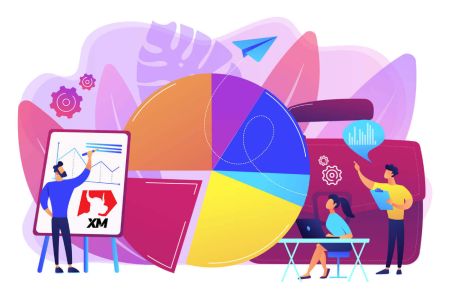Sådan handler du på XM for begyndere
Men med den rigtige vejledning er det ligetil og let at navigere. Denne vejledning giver trin-for-trin-instruktioner om, hvordan man handler hos XM for begyndere, hvilket sikrer, at du er udstyret til at begynde at handle med tillid og effektivt.
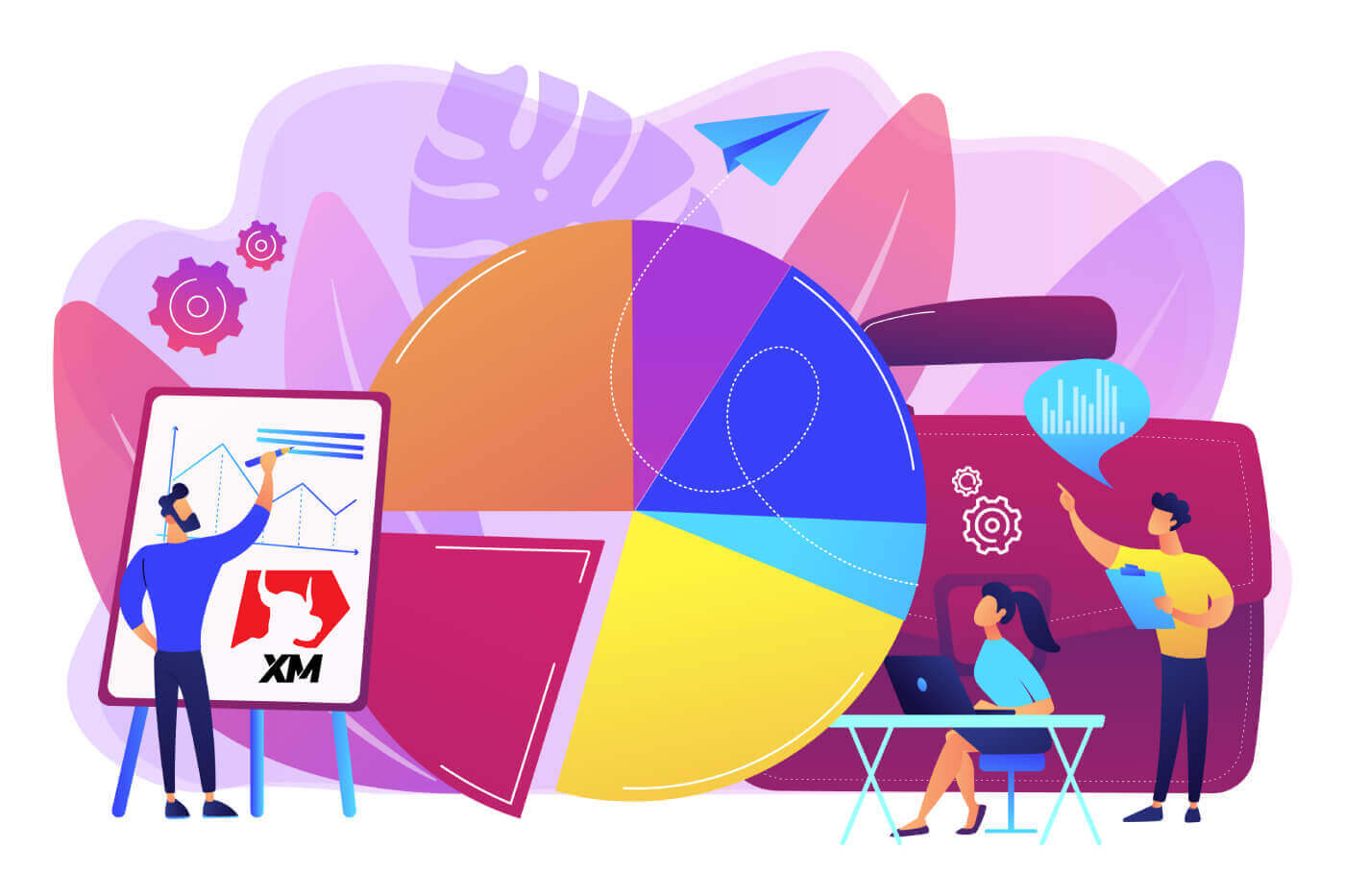
Sådan registreres en konto på XM
Sådan registrerer du en konto
1. Gå til registreringssidenDu skal først tilgå XM-mæglerportalen, hvor du kan finde knappen for at oprette en konto.
Som du kan se i den centrale del af siden er der en grøn knap til at oprette en konto.
Kontoåbningen er helt gratis.
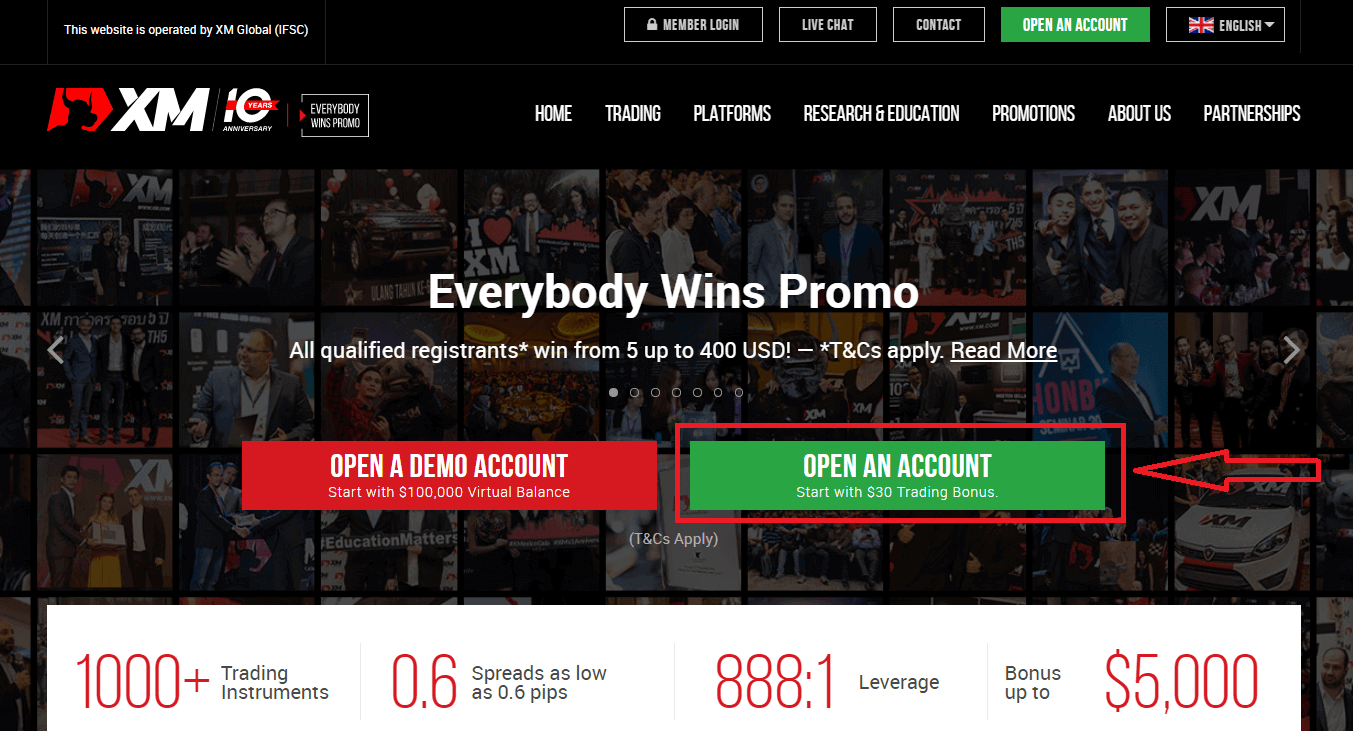
Det kan kun tage 2 minutter at fuldføre onlineregistreringen hos XM.
2. Udfyld de påkrævede felter.
Der skal du udfylde formularen med de nødvendige oplysninger nedenfor.
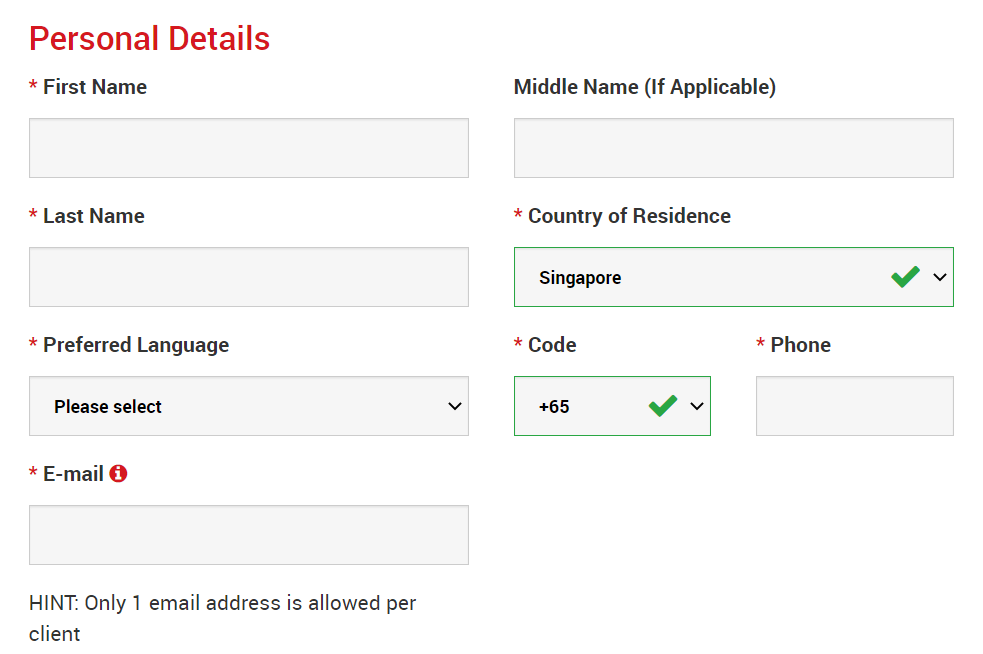
- Fornavn og Efternavn
- De vises i dit identitetsdokument.
- Bopælsland
- Det land, du bor i, kan påvirke de kontotyper, kampagner og andre serviceoplysninger, der er tilgængelige for dig. Her kan du vælge det land, du i øjeblikket bor i.
- Foretrukken sprog
- Sprogpræferencen kan også ændres senere. Ved at vælge dit modersmål, vil du blive kontaktet af supportmedarbejdere, der taler dit sprog.
- Telefonnummer
- Du behøver muligvis ikke at foretage et telefonopkald til XM, men de kan ringe i nogle tilfælde.
- Email adresse
- Sørg for at indtaste den korrekte e-mailadresse. Efter afslutningen af registreringen vil al kommunikation og login kræve din e-mailadresse.
Bemærk venligst: Kun én e-mailadresse pr. klient er tilladt.
Hos XM kan du åbne flere konti med den samme e-mailadresse. Flere e-mailadresser pr. klient er ikke tilladt.
Hvis du er en eksisterende XM Real-kontoindehaver, og du ønsker at åbne en ekstra konto, skal du bruge den samme e-mailadresse, som allerede er registreret med dine andre XM Real-konti.
Hvis du er en ny XM-klient, skal du sørge for at registrere dig med én e-mailadresse, da vi ikke tillader forskellige e-mailadresser for hver konto, du åbner.
3. Vælg din kontotype
Før du fortsætter til næste trin, skal du vælge Handelsplatformstype. Du kan også vælge MT4 (MetaTrader4) eller MT5 (MetaTrader5) platforme.

Og den kontotype, du kan lide at bruge med XM. XM tilbyder hovedsageligt Standard, Micro, XM Ultra Low Account og Shares Account.
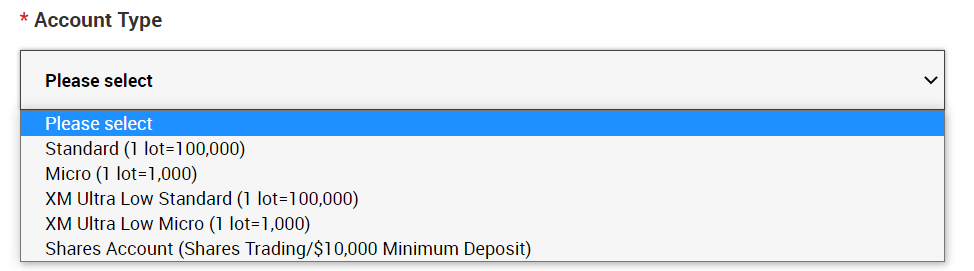
Efter registreringen kan du også åbne flere handelskonti af forskellige kontotyper.
4. Accepter vilkårene og betingelserne
Når du har udfyldt alle de tomme felter, skal du til sidst klikke i felterne og trykke på "FORTSÆT TIL TRIN 2" som nedenfor
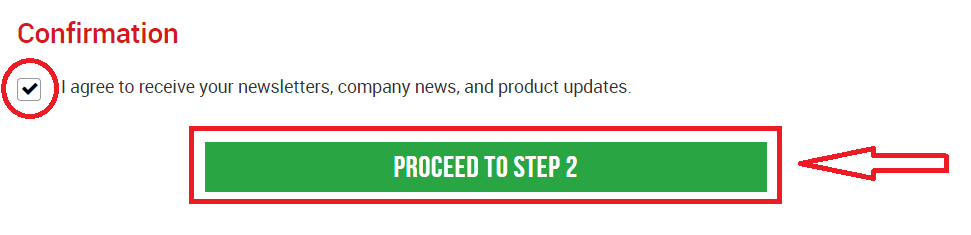
. På næste side skal du udfylde din egen viden og nogle flere detaljer.
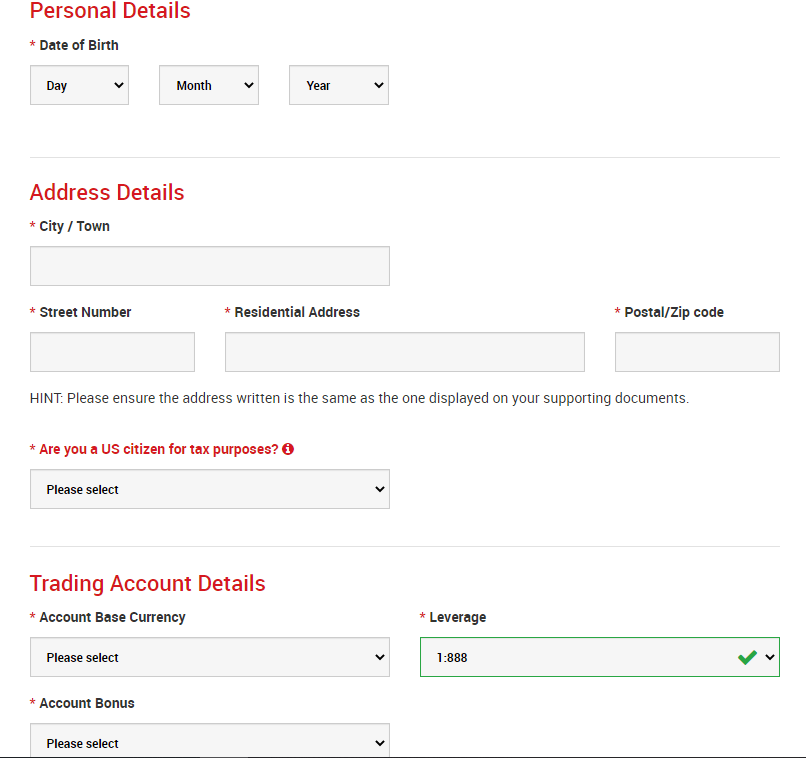
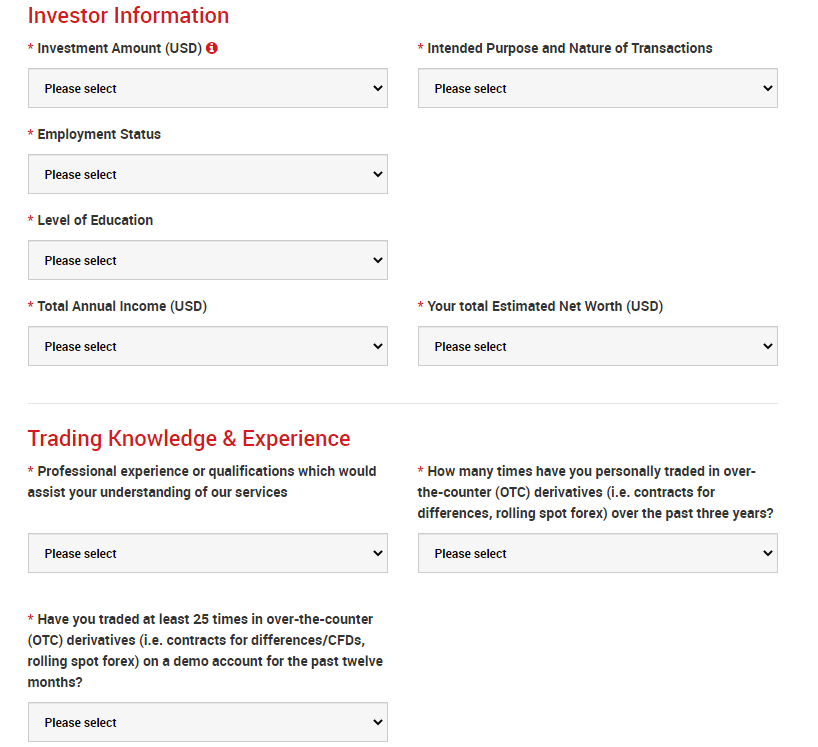
Kontoadgangskoden skal bestå af tre tegntyper: små bogstaver, store bogstaver og tal.
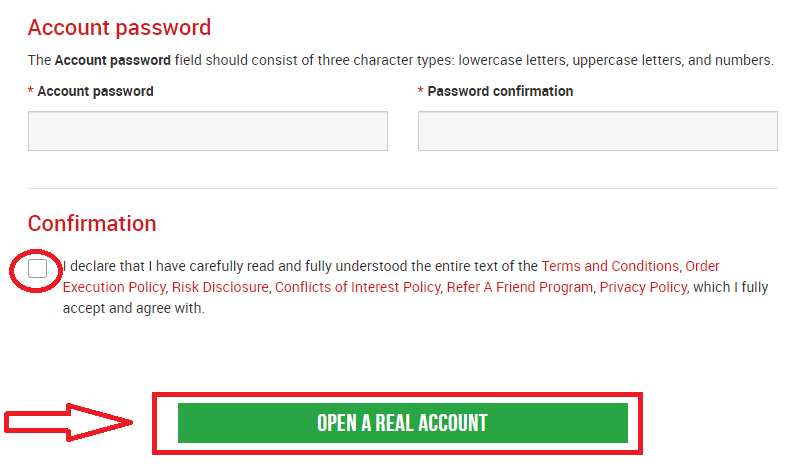
Når du har udfyldt alle de tomme felter, skal du til sidst acceptere vilkårene og betingelserne, klik i boksene og tryk på "ÅBN EN RIGTIG KONTO" som ovenfor
Herefter vil du modtage en e-mail fra XM for e-mail-bekræftelse
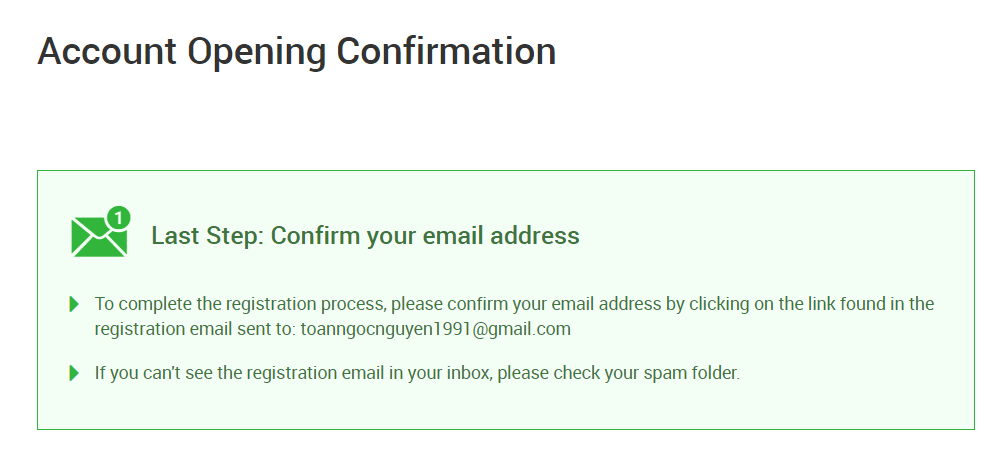
, som du kan se i din mailboks, som det følgende billede kan se i din mailboks. Her skal du aktivere kontoen ved at trykke, hvor der står " Bekræft e-mailadresse ". Hermed er demokontoen endelig aktiveret.
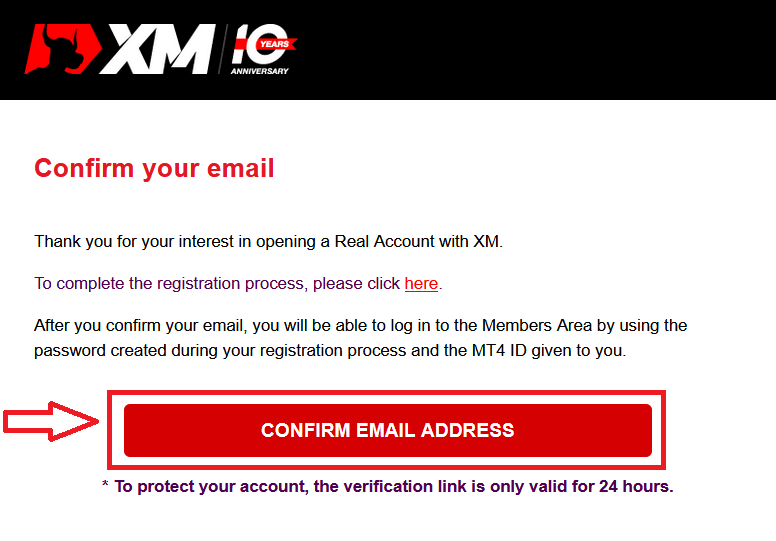
Efter bekræftelse af e-mail og konto åbnes en ny browserfane med velkomstinformation. Identifikationen eller brugernummeret, som du kan bruge på MT4- eller Webtrader-platformen, er også angivet.
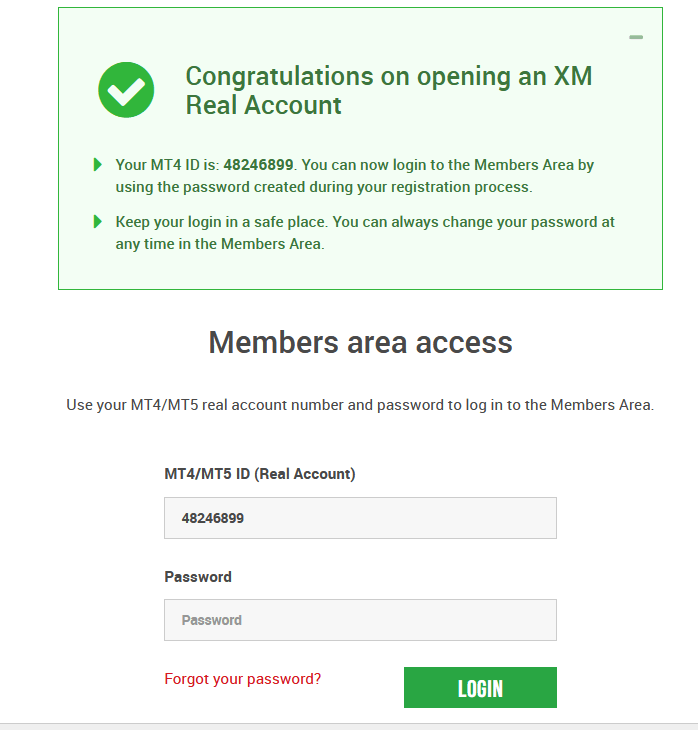
Gå tilbage til din postkasse, og du vil modtage loginoplysninger til din konto.
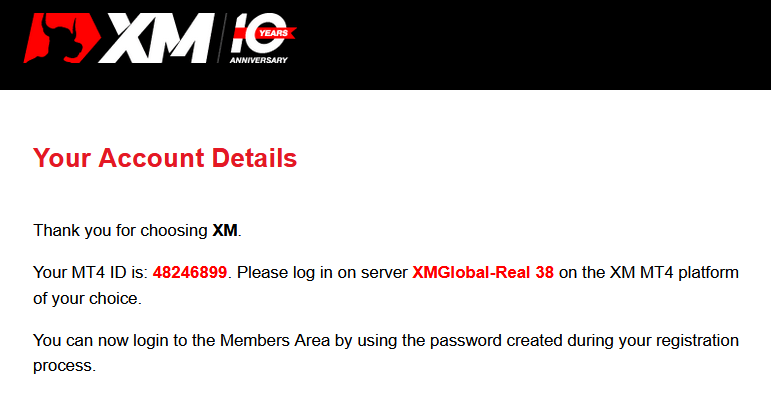
Det skal huskes, at for versionen af Metatrader MT5 eller Webtrader MT5 er kontoåbnings- og verifikationsprocessen nøjagtig den samme.
Sådan indbetaler du penge
Hvad er en handelskonto med flere aktiver?
En handelskonto med flere aktiver hos XM er en konto, der fungerer på samme måde som din bankkonto, men med den forskel, at den er udstedt med det formål at handle med valutaer, aktieindeks CFD'er, aktie-CFD'er samt CFD'er på metaller og energier.Handelskonti med flere aktiver hos XM kan åbnes i Micro-, Standard- eller XM Ultra Low- formater, som du kan se i tabellen ovenfor.
Bemærk venligst, at handel med flere aktiver kun er tilgængelig på MT5-konti, hvilket også giver dig adgang til XM WebTrader.
Sammenfattende inkluderer din handelskonto med flere aktiver
1. Adgang til XM Members Area
2. Adgang til den eller de tilsvarende platforme
3. Adgang til XM WebTrader
På samme måde som din bank, når du først har registreret en handelskonto med flere aktiver hos XM for første gang, vil du blive bedt om at gennemgå en ligetil KYC (Kend din kunde)-proces, som vil give XM mulighed for at sikre, at de personlige oplysninger, du har indsendt, er korrekte og sikre sikkerheden af dine penge og dine kontooplysninger. Bemærk venligst, at hvis du allerede har en anden XM-konto, behøver du ikke at gennemgå KYC-valideringsprocessen, da vores system automatisk identificerer dine oplysninger.
Ved at åbne en handelskonto, vil du automatisk blive sendt til dine loginoplysninger, som giver dig adgang til XM Members Area.
XM Members-området er, hvor du vil administrere funktionerne på din konto, inklusive indbetaling eller udbetaling af midler, visning og krav på unikke kampagner, kontrol af din loyalitetsstatus, kontrol af dine åbne positioner, ændring af gearing, adgang til support og adgang til handelsværktøjer, der tilbydes af XM.
Vores tilbud inden for kundens medlemsområde leveres og beriges konstant med flere og flere funktionaliteter, hvilket giver vores kunder mere og mere fleksibilitet til at udføre ændringer eller tilføjelser til deres konti til enhver tid, uden at have behov for assistance fra deres personlige kontoadministratorer.
Dine multi-asset handelskonto-loginoplysninger vil svare til et login på handelsplatformen, der matcher din kontotype, og det er i sidste ende her, du skal udføre dine handler. Eventuelle indbetalinger og/eller udbetalinger eller andre indstillingsændringer, du foretager fra XM Members Area, vil afspejle på din tilsvarende handelsplatform.
Hvem skal vælge MT4?
MT4 er forløberen for MT5 handelsplatformen. Hos XM muliggør MT4-platformen handel på valutaer, CFD'er på aktieindekser samt CFD'er på guld og olie, men den tilbyder ikke handel på aktie-CFD'er. Vores kunder, der ikke ønsker at åbne en MT5-handelskonto, kan til enhver tid fortsætte med at bruge deres MT4-konti og åbne en ekstra MT5-konto. Adgang til MT4-platformen er tilgængelig for Micro, Standard eller XM Ultra Low som i tabellen ovenfor.
Hvem skal vælge MT5?
Kunder, der vælger MT5-platformen, har adgang til en bred vifte af instrumenter lige fra valutaer, aktieindeks-CFD'er, guld- og olie-CFD'er samt aktie-CFD'er. Dine loginoplysninger til MT5 vil også give dig adgang til XM WebTrader ud over desktop (kan downloades) MT5 og de medfølgende apps.
Adgang til MT5-platformen er tilgængelig for Micro, Standard eller XM Ultra Low som vist i tabellen ovenfor.
Sådan bekræfter du konto på XM
XM er juridisk forpligtet til at opbevare (for at indsende) den nødvendige dokumentation til støtte for din ansøgning. Handelsadgang og/eller hævninger vil ikke være tilladt, før dine dokumenter er modtaget og verificeret.
For at validere din konto skal du give os det nødvendige ID-bevis og dokumentation for ophold.
Bekræft konto på XM [Web]
1/ Log ind på XM-konto
Gå til XM Groups hjemmeside , klik på "Medlemslogin" øverst på skærmen.
Indtast dit konto-id og din adgangskode. 
2/ Klik på den gule knap "VALIDER DIN KONTO HER"
På hovedsiden skal du klikke på den gule knap "VALIDER DIN KONTO HER"
Upload venligst det eller de ønskede dokumenter nedenfor:
- Upload venligst begge sider af en tydeligt synlig farvekopi af dit gyldige identitetskort.
- Sørg for, at det uploadede billede viser alle fire hjørner af dokumentet
- De accepterede filformater er GIF, JPG, PNG, PDF
- Den maksimale uploadfilstørrelse er 5MB .
- Appen kræver adgang til dit kamera og understøtter kun de nyeste versioner af mobil- og webbrowsere.
3/ Upload 2 komponenter af identifikationsdokumenter
Identifikationsdokumenter består af 2 komponenter.
- En farvekopi af et gyldigt pas eller andet officielt identifikationsdokument udstedt af myndigheder (f.eks. kørekort, identitetskort osv.). Identifikationsdokumentet skal indeholde kundens fulde navn, en udstedelses- eller udløbsdato, kundens fødselssted og fødselsdato eller skatteidentifikationsnummer samt kundens underskrift.
- En nylig forbrugsregning (f.eks. el, gas, vand, telefon, olie, internet og/eller kabel-tv-forbindelse, kontoudtog) dateret inden for de seneste 6 måneder og bekræfter din registrerede adresse.

Hvis du ikke har en scanner, kan du tage et billede af dokumenterne med kamera på en mobil. Det er OK at gemme det på din pc og uploade det.
Vælg venligst den fil, du har gemt på din computer, ved at klikke på "Gennemse".
Når du har valgt dokumenterne, skal du klikke på "Upload dine dokumenter" for at afslutte indsendelsen.
Normalt vil din konto blive valideret inden for 1-2 hverdage (undtagen lørdag, søndag og helligdage). Hvis hurtigt efter et par timer. Hvis du gerne vil handle med din konto umiddelbart efter dens aktivering, skal du kontakte os på engelsk for at modtage et tidligt svar.
Bekræft konto på XM [App]
1/ Log ind på XM-konto
Gå til XM Groups officielle hjemmeside. , Klik på "Medlemslogin" øverst på skærmen.
Indtast dit konto-id og din adgangskode. 
2/ Klik på den gule knap "VALIDER DIN KONTO HER".
På hovedsiden skal du klikke på den gule knap "VALIDER DIN KONTO HER".
Upload venligst det eller de ønskede dokumenter nedenfor:
- Upload venligst begge sider af en tydeligt synlig farvekopi af dit gyldige identitetskort.
- Sørg for, at det uploadede billede viser alle fire hjørner af dokumentet
- De accepterede filformater er GIF, JPG, PNG, PDF
- Den maksimale uploadfilstørrelse er 5MB .
- Appen kræver adgang til dit kamera og understøtter kun de nyeste versioner af mobil- og webbrowsere.
3/ Upload 2 komponenter af identifikationsdokumenter
Identifikationsdokumenter består af 2 komponenter.
- En farvekopi af et gyldigt pas eller andet officielt identifikationsdokument udstedt af myndigheder (f.eks. kørekort, identitetskort osv.). Identifikationsdokumentet skal indeholde kundens fulde navn, en udstedelses- eller udløbsdato, kundens fødselssted og fødselsdato eller skatteidentifikationsnummer samt kundens underskrift.
- En nylig forbrugsregning (f.eks. el, gas, vand, telefon, olie, internet og/eller kabel-tv-forbindelse, kontoudtog) dateret inden for de seneste 6 måneder og bekræfter din registrerede adresse.
Hvis du ikke har en scanner, kan du tage et billede af dokumenterne med kamera på en mobil. Det er OK at gemme det på din pc og uploade det.
Vælg venligst den fil, du har gemt på din computer, ved at klikke på "Gennemse".
Når du har valgt dokumenterne, skal du klikke på "Upload dine dokumenter" for at afslutte indsendelsen.
Normalt vil din konto blive valideret inden for 1-2 hverdage (undtagen lørdag, søndag og helligdage). Hvis hurtigt efter et par timer. Hvis du gerne vil handle med din konto umiddelbart efter dens aktivering, skal du kontakte os på engelsk for at modtage et tidligt svar.
Sådan indbetaler du penge på XM
Indbetal på XM med kredit-/betalingskort
Indbetal via Desktop
For at foretage en indbetaling til XM's handelskonto skal du følge instruktionerne nedenfor.
1. Log ind på XM
Tryk på " Member Login ".
Indtast dit MT4/MT5 ID og din adgangskode, og tryk på "Login".
2. Vælg indbetalingsmetoden "Kredit-/betalingskort"
| Indbetalingsmetoder | Behandlingstid | Indskudsgebyrer |
|---|---|---|
| Kredit-/betalingskort |
Straks | Gratis |
BEMÆRK : Før du fortsætter med en indbetaling via kredit-/betalingskort, skal du være opmærksom på følgende:
- Sørg for, at alle betalinger foretages fra en konto, der er registreret i samme navn som din XM-konto.
- Alle hævninger, ekskl. overskud, kan kun betales tilbage til det kredit-/betalingskort, som indbetalingen er påbegyndt fra, op til det indsatte beløb.
- XM opkræver ingen provision eller gebyrer for indbetalinger via kredit-/betalingskort.
- Ved at indsende en indbetalingsanmodning giver du dit samtykke til, at dine data deles med tredjeparter, herunder betalingstjenesteudbydere, banker, kortordninger, tilsynsmyndigheder, retshåndhævende myndigheder, offentlige myndigheder, kreditoplysningsbureauer og andre parter, som vi anser for nødvendige for at behandle din betaling og/eller bekræfte din identitet.
3. Indtast indbetalingsbeløbet og klik på "Indbetaling". 
4. Bekræft konto-id og indbetalingsbeløb
Klik på "Bekræft" for at fortsætte. 
5. Indtast alle de nødvendige oplysninger for at afslutte indbetalingen
Klik på "Betal nu"
Indbetalingsbeløbet vil øjeblikkeligt blive afspejlet på din handelskonto.
Har du problemer med indbetalingen til XM MT4 eller MT5?
Kontakt deres supportteam på Live chat. De er tilgængelige 24/7.
Indbetaling via mobiltelefon
1. Klik på knappen "Indbetaling" fra menuenEfter at have logget ind på Min konto XM Groups officielle konto , skal du klikke på knappen "Indbetaling" i menuen i venstre side af skærmen.
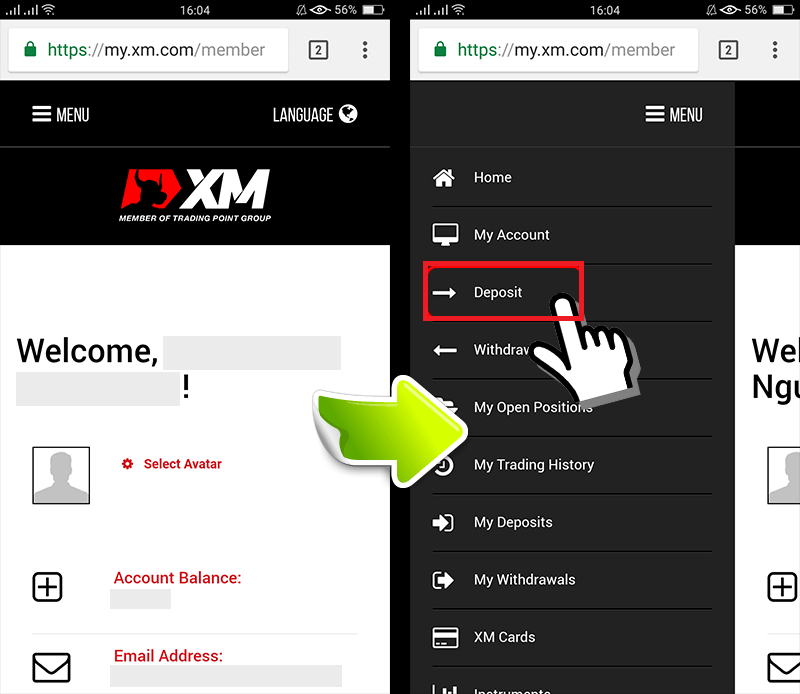
2. Vælg indbetalingsmetode
Kredit-/betalingskort er en anbefalet betaling for indbetaling, fordi det er enkelt og tillader hurtige indbetalinger. 3. Indtast det beløb, du vil indbetale Brug din registrerede valuta, når du har valgt en indbetalingskonto, når du åbner en USD, så indtast din konto som USD . kontrollere XM-konto-id'et og det nødvendige beløb for at indbetale, indtast det beløb, du ønsker at indsætte på din konto, klik på "Indbetaling", og du vil blive omdirigeret til betalingsalderen. 4. Bekræft konto-id og indbetalingsbeløb. Hvis oplysningerne er korrekte, klikker du på knappen "Bekræft".
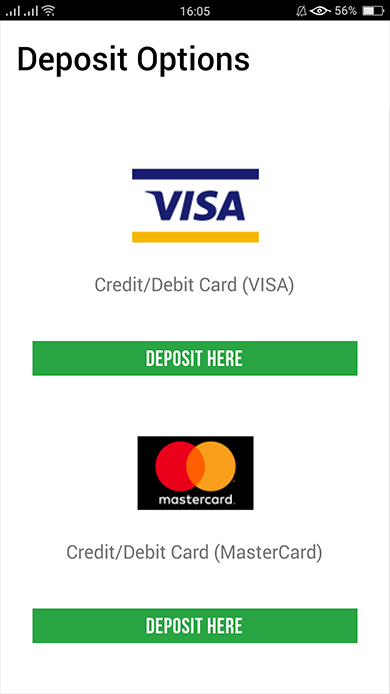
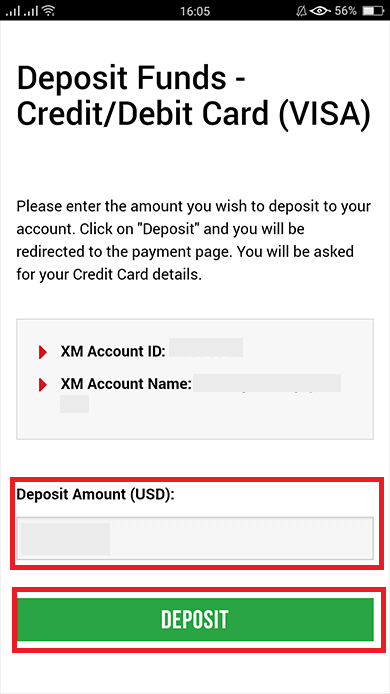
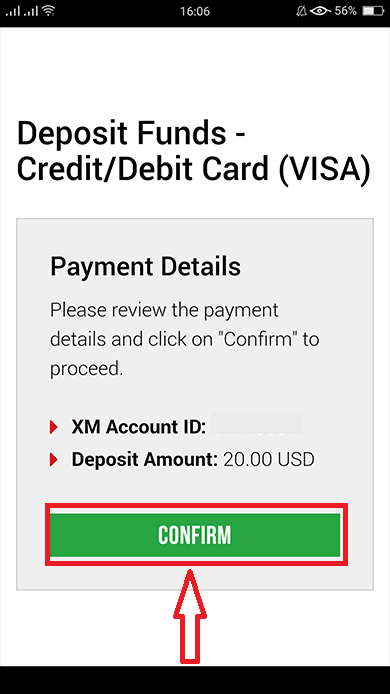
5. Indtast kredit-/betalingskortoplysninger
Indtast venligst dine kredit-/debetkortoplysninger, da systemet automatisk vil dirigere dig til indtastningssiden for kortoplysninger.Hvis dit kort tidligere er blevet debiteret, skulle nogle oplysninger have været indtastet tidligere. Bekræft oplysningerne, såsom udløbsdatoen, ... sørg for, at alle oplysninger er korrekte.
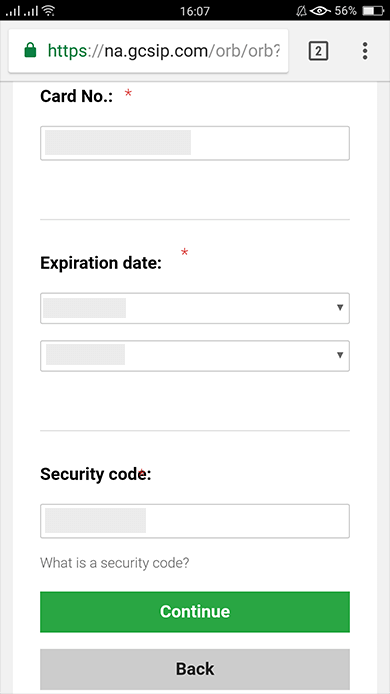
Når oplysningerne er udfyldt, skal du klikke på knappen " Indbetaling " og en meddelelse vises "Vent venligst mens vi behandler din betaling".
Klik venligst ikke på knappen Gå tilbage i browseren, mens betalingen behandles.
Så er processen færdig.
Andre indbetalingsmetoder end betaling med kreditkort/betalingskort vil ikke blive afspejlet med det samme.
Hvis betalingen ikke afspejles på kontoen, bedes du kontakte supportteamet hos XM Group, hvis betalingen ikke afspejles på kontoen.
Derudover, hvis din konto er indbetalt fra et andet land end din registrerede permanente bopælsadresse, skal du vedhæfte et kredit-/debetkortoplysninger og et kredit-/betalingskortbillede til supportteamet af sikkerhedsmæssige årsager.
Bemærk venligst, at ovenstående bestemmelser vil gælde i tilfælde af kredit-/betalingskort udstedt i udlandet, eller når du rejser i udlandet.
Indbetal på XM ved hjælp af elektroniske betalinger
For at foretage en indbetaling til XM's handelskonto skal du følge instruktionerne nedenfor.
1. Log ind på XM
Tryk på " Member Login ".
Indtast dit MT4/MT5 ID og din adgangskode, og tryk på "Login".
2. Vælg de indbetalingsmetoder, du vil indbetale, for eksempel: Skrill
| Indbetalingsmetoder | Behandlingstid | Indskudsgebyrer |
|---|---|---|
| Elektroniske betalinger | Straks ~ inden for 1 time | XM vil ikke modtage det fulde beløb, du har indbetalt, fordi Skrill opkræver gebyrer for at behandle din transaktion. Ikke desto mindre vil XM dække saldoen af eventuelle gebyrer opkrævet af Skrill, og kreditere din konto med det tilsvarende beløb. |

BEMÆRK : Før du fortsætter med en indbetaling via Skrill, skal du være opmærksom på følgende:
- Sørg for, at alle betalinger foretages fra en konto, der er registreret i samme navn som din XM-konto.
- Hvis du ikke har en konto hos Skrill og ønsker at registrere dig eller lære mere, så brug venligst dette link www.skrill.com.
- Ved at indsende en indbetalingsanmodning giver du dit samtykke til, at dine data deles med tredjeparter, herunder betalingstjenesteudbydere, banker, kortordninger, tilsynsmyndigheder, retshåndhævende myndigheder, offentlige myndigheder, kreditoplysningsbureauer og andre parter, som vi anser for nødvendige for at behandle din betaling og/eller bekræfte din identitet.
3. Indtast Skrill-kontoen, indbetal beløbet og klik på "Indbetaling". 
4. Bekræft konto-id, Skrill-konto og indbetalingsbeløb
Klik på "Bekræft" for at fortsætte. 
5. Indtast alle de nødvendige oplysninger for at afslutte indbetalingen
Indbetal på XM ved hjælp af en online bankoverførsel
For at foretage en indbetaling til XM's handelskonto skal du følge instruktionerne nedenfor.
1. Log ind på XM
Tryk på " Member Login ".
Indtast dit MT4/MT5 ID og din adgangskode, og tryk på "Login".
2. Vælg indbetalingsmetoden "Online bankoverførsel"
| Indbetalingsmetoder | Behandlingstid | Indskudsgebyrer |
|---|---|---|
| Online bankoverførsel | 3-5 hverdage | Gratis |

BEMÆRK : Før du fortsætter med en indbetaling via online bankoverførsel, skal du være opmærksom på følgende:
- Sørg for, at alle betalinger foretages fra en konto, der er registreret i samme navn som din XM-konto.
- XM opkræver ingen provision eller gebyrer for indskud via netbank.
- Ved at indsende en indbetalingsanmodning giver du dit samtykke til, at dine data deles med tredjeparter, herunder betalingstjenesteudbydere, banker, kortordninger, tilsynsmyndigheder, retshåndhævende myndigheder, offentlige myndigheder, kreditoplysningsbureauer og andre parter, som vi anser for nødvendige for at behandle din betaling og/eller bekræfte din identitet.
3. Vælg banknavnet, indtast indbetalingsbeløbet og klik på "Indbetaling". 
4. Bekræft konto-id og indbetalingsbeløb
Klik på "Bekræft" for at fortsætte. 
5. Indtast alle de nødvendige oplysninger for at afslutte indbetalingen
Indbetal på XM ved hjælp af Google Pay
For at foretage en indbetaling til XM's handelskonto skal du følge instruktionerne nedenfor.
1. Log ind på XM
Tryk på " Member Login ".
Indtast dit MT4/MT5 ID og din adgangskode, og tryk på "Login".
2. Vælg indbetalingsmetoden "Google Pay"

BEMÆRK : Før du fortsætter med en indbetaling via Google Pay, skal du være opmærksom på følgende:
- Sørg for, at alle betalinger foretages fra en konto, der er registreret i samme navn som din XM-konto.
- Bemærk, at Google Pay-indbetalinger ikke kan refunderes.
- XM opkræver ingen provision eller gebyrer for indbetalinger via Google Pay.
- Den maksimale månedlige grænse er USD 10.000.
- Ved at indsende en indbetalingsanmodning giver du dit samtykke til, at dine data deles med tredjeparter, herunder betalingstjenesteudbydere, banker, kortordninger, tilsynsmyndigheder, retshåndhævende myndigheder, offentlige myndigheder, kreditoplysningsbureauer og andre parter, som vi anser for nødvendige for at behandle din betaling og/eller bekræfte din identitet.
3. Indtast indbetalingsbeløbet og klik på "Indbetaling". 
4. Bekræft konto-id og indbetalingsbeløb
Klik på "Bekræft" for at fortsætte. 
5. Indtast alle de nødvendige oplysninger for at afslutte indbetalingen
Sådan handler du Forex på XM
Hvad er Forex Trading?
Forex handel, også kendt under navnet valutahandel eller valutahandel, refererer til at købe en bestemt valuta, mens du sælger en anden i bytte. Handel med valuta involverer altid at veksle en valuta til en anden.Det endelige mål kan variere og kan være et af nedenstående, men ikke begrænset til nedenstående:
2. Udveksling af valuta A (f.eks. USD) til valuta B (f.eks. EUR) til handelsformål;
3. Udveksling af valuta A (f.eks. USD) til valuta B (f.eks. EUR) til spekulationsformål for at opnå en fortjeneste.
Sådan afgiver du en ny ordre i XM MT4
Højreklik på diagrammet, og klik derefter på "Handel" → vælg "Ny ordre".Eller
dobbeltklik på den valuta, du vil afgive en ordre på MT4. Ordrevinduet vises.
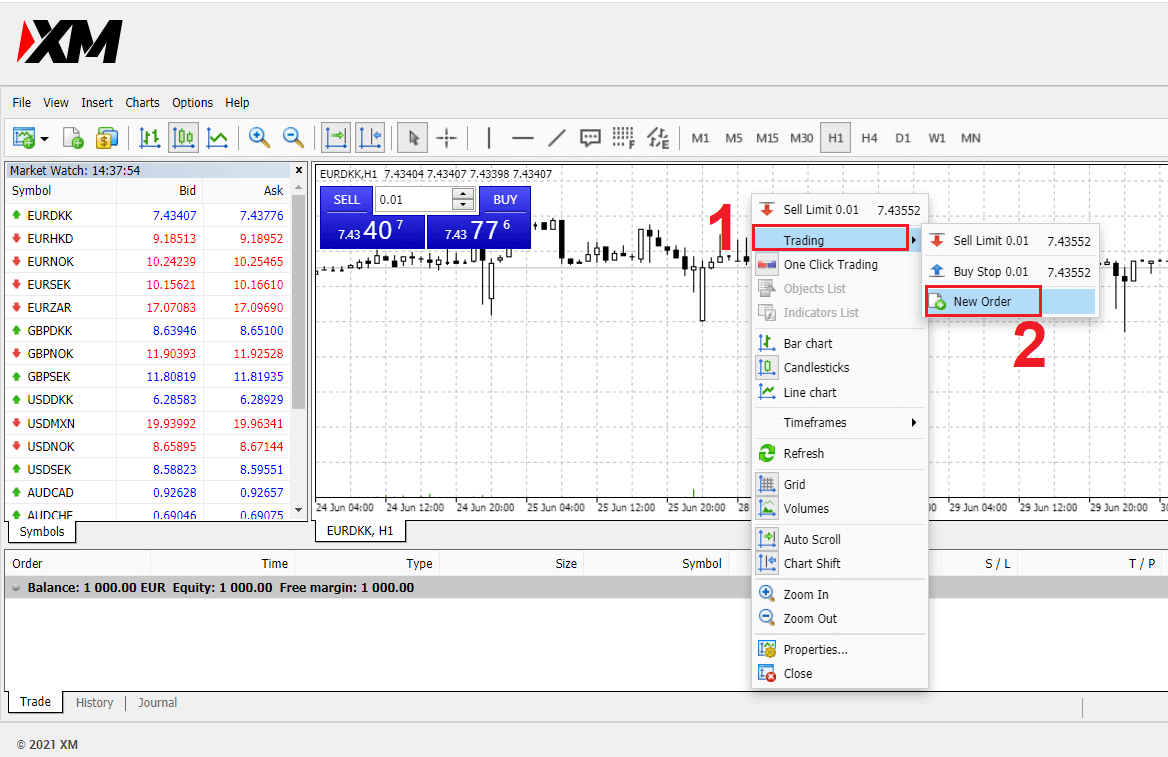
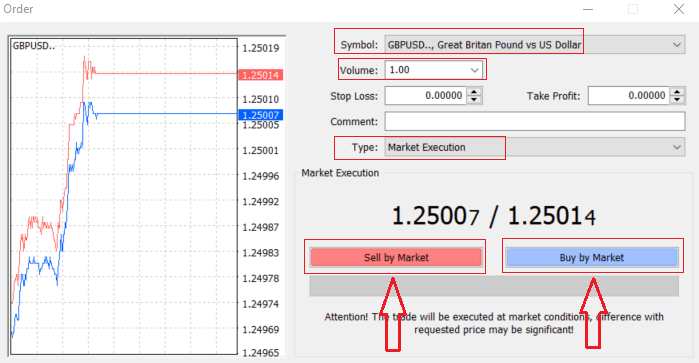
Symbol: Kontroller, at valutasymbolet, du ønsker at handle, vises i symbolboksen
Volumen: du skal bestemme størrelsen på din kontrakt, du kan klikke på pilen og vælge volumen fra de anførte muligheder i rullemenuen eller venstreklikke i volumenboksen og indtaste den ønskede værdi
- Mikrokonto: 1 lot = 1.000 enheder
- Standardkonto: 1 parti = 100.000 enheder
- XM Ultra-konto:
- Standard Ultra: 1 lot = 100.000 enheder
- Micro Ultra: 1 lot = 1.000 enheder
- Aktiekonto: 1 andel
- Mikrokonto: 0,1 partier (MT4), 0,1 partier (MT5)
- Standardkonto: 0,01 Partier
- XM Ultra-konto:
- Standard Ultra: 0,01 Partier
- Micro Ultra: 0,1 partier
- Aktiekonto: 1 Parti
Kommentar: dette afsnit er ikke obligatorisk, men du kan bruge det til at identificere dine handler ved at tilføje kommentarer
Type : som er indstillet til markedsudførelse som standard,
- Market Execution er modellen til at udføre ordrer til den aktuelle markedspris
- En afventende ordre bruges til at fastsætte en fremtidig pris, som du har til hensigt at åbne din handel.
Til sidst skal du beslutte, hvilken ordretype du vil åbne, du kan vælge mellem en salgs- og en købsordre.
Salg af marked åbnes til budprisen og lukkes til udbudsprisen, i denne ordretype kan din handel give fortjeneste, hvis prisen falder.
Køb af marked åbnes til udbudsprisen og lukkes til budprisen, i denne ordretype kan din handel give fortjeneste, hvis prisen stiger.
Når du klikker på enten Køb eller Sælg, vil din ordre blive behandlet øjeblikkeligt, og du kan tjekke din ordre i Handelsterminalen.
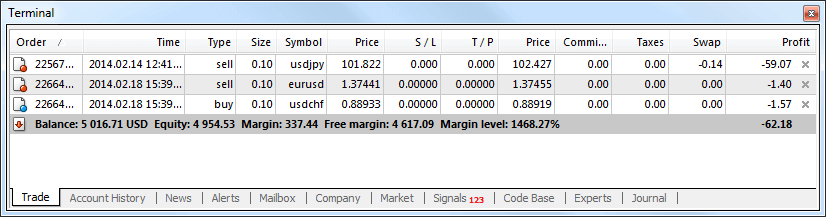
Sådan afgiver du en afventende ordre
Hvor mange afventende ordrer i XM MT4
I modsætning til øjeblikkelige eksekveringsordrer, hvor en handel placeres til den aktuelle markedspris, giver ventende ordrer dig mulighed for at indstille ordrer, der åbnes, når prisen når et relevant niveau, valgt af dig. Der er fire typer af afventende ordrer tilgængelige, men vi kan gruppere dem i to hovedtyper:- Ordrer, der forventer at bryde et vist markedsniveau
- Ordrer forventes at vende tilbage fra et vist markedsniveau
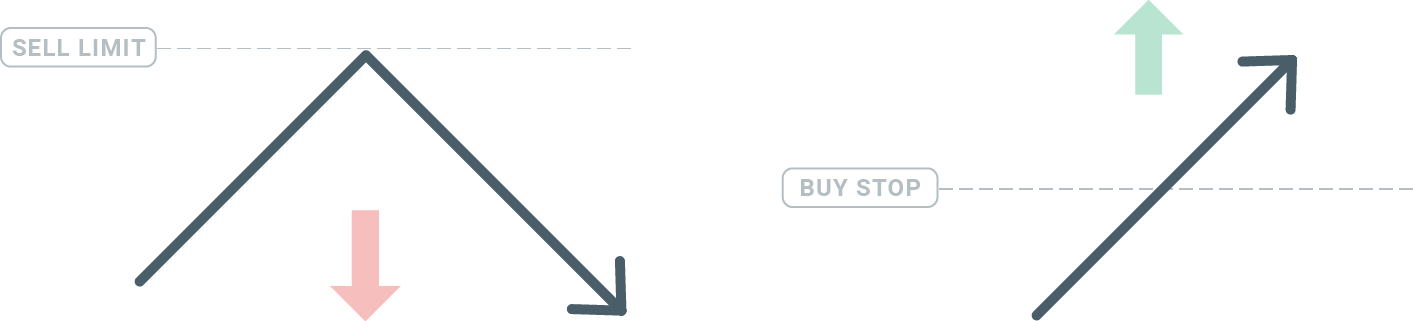
Køb Stop
Købsstopordren giver dig mulighed for at indstille en købsordre over den aktuelle markedspris. Det betyder, at hvis den aktuelle markedspris er $20, og dit købsstop er $22, vil en købs- eller lang position blive åbnet, når markedet når denne pris.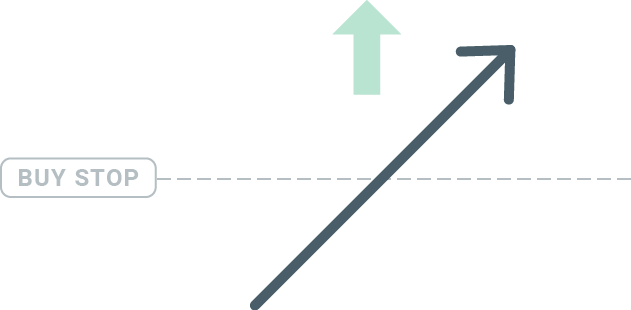
Sælg Stop
Salgsstopordren giver dig mulighed for at indstille en salgsordre under den aktuelle markedspris. Så hvis den aktuelle markedspris er $20, og din salgsstoppris er $18, åbnes en salgs- eller 'short'-position, når markedet når denne pris.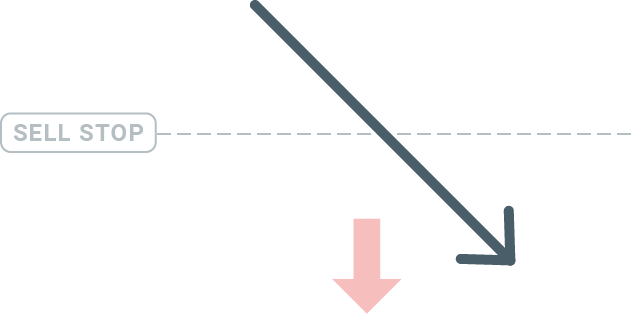
Købsgrænse
Det modsatte af et købsstop giver købsgrænseordren dig mulighed for at indstille en købsordre under den aktuelle markedspris. Dette betyder, at hvis den aktuelle markedspris er $20, og din købsgrænsepris er $18, så vil en købsposition blive åbnet, når markedet når prisniveauet på $18.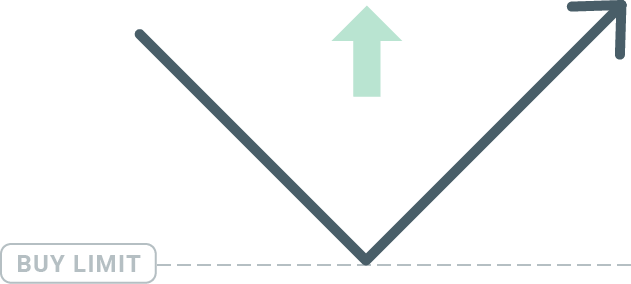
Salgsgrænse
Endelig giver salgsgrænseordren dig mulighed for at indstille en salgsordre over den aktuelle markedspris. Så hvis den aktuelle markedspris er $20, og den fastsatte salgsgrænsepris er $22, så vil en salgsposition blive åbnet på dette marked, når markedet når prisniveauet på $22.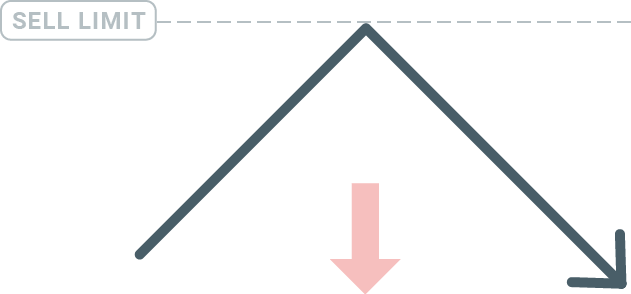
Åbning af afventende ordrer
Du kan åbne en ny afventende ordre ved blot at dobbeltklikke på navnet på markedet på Market Watch-modulet. Når du har gjort det, åbnes det nye ordrevindue, og du vil kunne ændre ordretypen til Afventende ordre.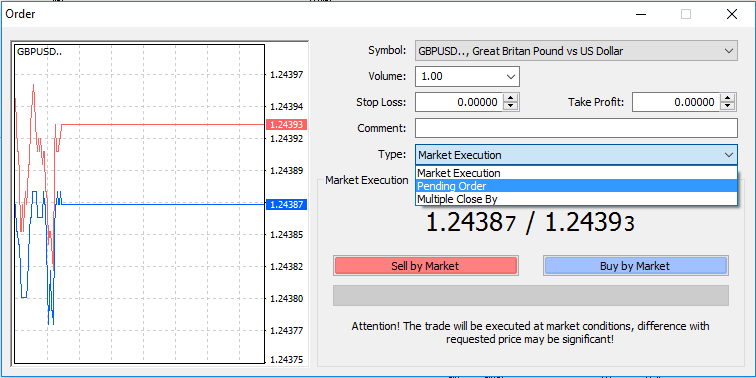
Vælg derefter det markedsniveau, hvor den afventende ordre vil blive aktiveret. Du bør også vælge størrelsen på positionen baseret på lydstyrken.
Hvis det er nødvendigt, kan du indstille en udløbsdato ('Udløb'). Når alle disse parametre er indstillet, skal du vælge en ønsket ordretype afhængigt af, om du ønsker at gå langt kortstop eller begrænse, og vælg 'Placer'-knappen.
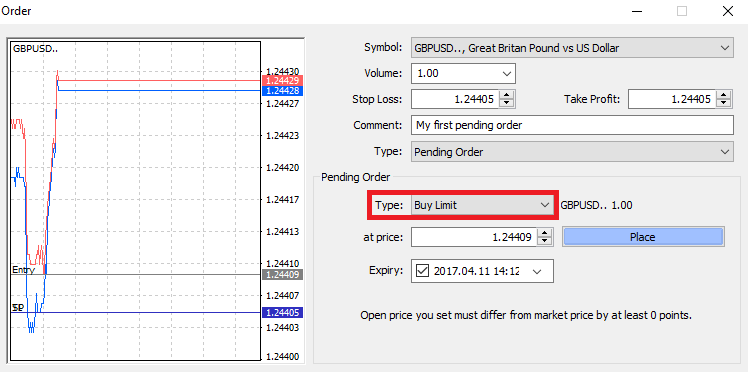
Som du kan se, er afventende ordrer meget kraftfulde funktioner i MT4. De er mest nyttige, når du ikke konstant kan se markedet for dit indgangspunkt, eller hvis prisen på et instrument ændrer sig hurtigt, og du ikke vil gå glip af muligheden.
Sådan lukkes ordrer i XM MT4
For at lukke en åben position skal du klikke på 'x' på fanen Handel i terminalvinduet.
Eller højreklik på linjerækkefølgen på diagrammet og vælg 'luk'.

Hvis du kun vil lukke en del af positionen, skal du højreklikke på den åbne ordre og vælge 'Rediger'. Vælg derefter øjeblikkelig udførelse i feltet Type og vælg, hvilken del af positionen du vil lukke.
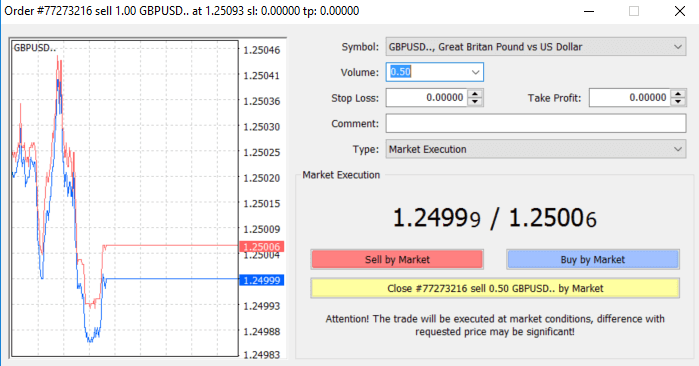
Som du kan se, er åbning og lukning af dine handler på MT4 meget intuitivt, og det tager bogstaveligt talt kun et klik.
Brug af Stop Loss, Take Profit og Trailing Stop i XM MT4
En af nøglerne til at opnå succes på de finansielle markeder på lang sigt er forsigtig risikostyring. Det er derfor, at standse tab og tage overskud bør være en integreret del af din handel. Så lad os se på, hvordan du bruger dem på vores MT4-platform for at sikre, at du ved, hvordan du begrænser din risiko og maksimerer dit handelspotentiale.
Indstilling af Stop Loss og Take Profit
Den første og nemmeste måde at tilføje Stop Loss eller Take Profit til din handel er ved at gøre det med det samme, når du afgiver nye ordrer. 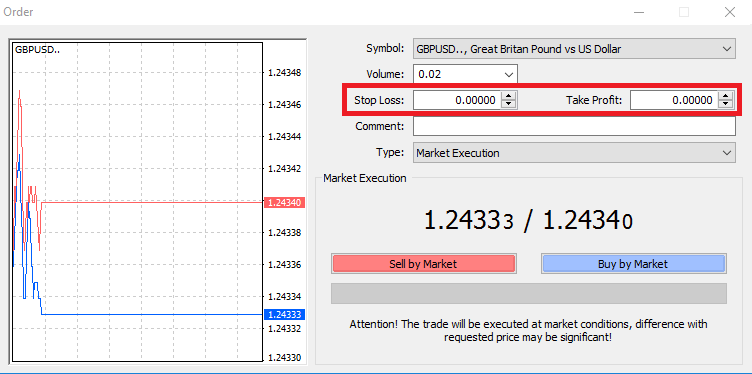
For at gøre dette skal du blot indtaste dit særlige prisniveau i felterne Stop Loss eller Take Profit. Husk, at Stop Loss vil blive eksekveret automatisk, når markedet bevæger sig mod din position (deraf navnet: stop loss), og Take Profit-niveauer vil blive eksekveret automatisk, når prisen når dit specificerede profitmål. Dette betyder, at du er i stand til at indstille dit Stop Loss-niveau under den aktuelle markedspris og Take Profit-niveau over den aktuelle markedspris.
Det er vigtigt at huske, at et Stop Loss (SL) eller en Take Profit (TP) altid er forbundet med en åben position eller en afventende ordre. Du kan justere både, når din handel er blevet åbnet, og du overvåger markedet. Det er en beskyttende ordre til din markedsposition, men de er selvfølgelig ikke nødvendige for at åbne en ny position. Du kan altid tilføje dem senere, men vi anbefaler, at du altid beskytter dine positioner*.
Tilføjelse af Stop Loss og Take Profit Levels
Den nemmeste måde at tilføje SL/TP-niveauer til din allerede åbnede position er ved at bruge en handelslinje på diagrammet. For at gøre det skal du blot trække og slippe handelslinjen op eller ned til et bestemt niveau. 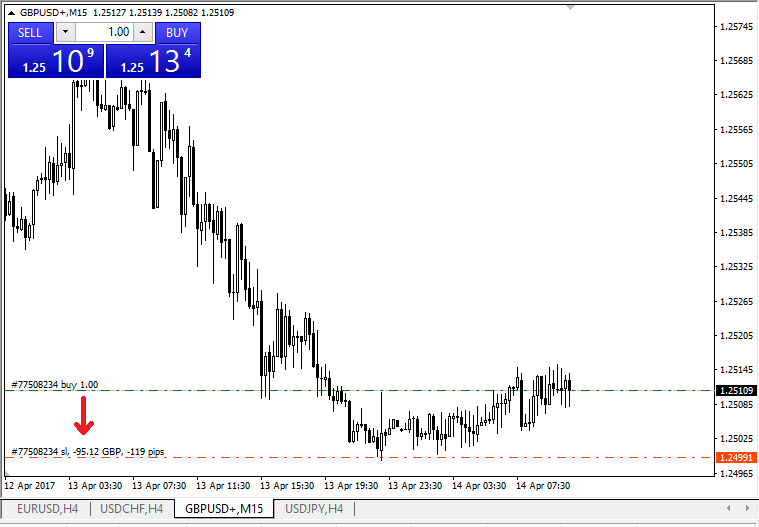
Når du har indtastet SL/TP-niveauer, vises SL/TP-linjerne på kortet. På denne måde kan du også ændre SL/TP-niveauer nemt og hurtigt.
Du kan også gøre dette fra det nederste 'Terminal'-modul. For at tilføje eller ændre SL/TP-niveauer skal du blot højreklikke på din åbne position eller afventende ordre og vælge 'Rediger eller slet ordre'.
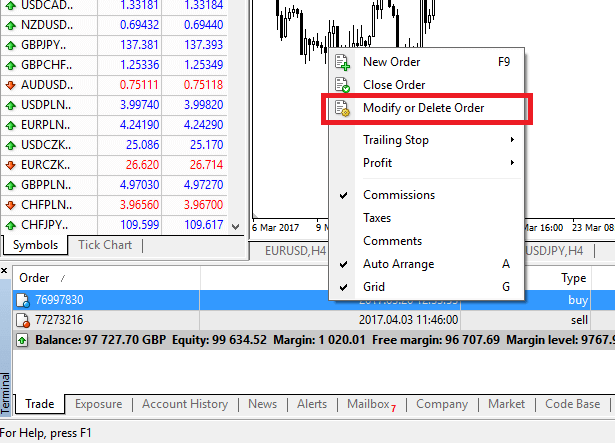
Ordreændringsvinduet vises, og nu kan du indtaste/ændre SL/TP efter det nøjagtige markedsniveau eller ved at definere pointintervallet fra den aktuelle markedspris.
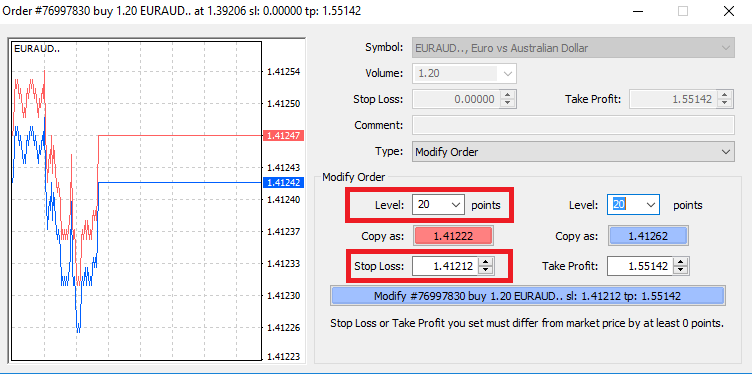
Efterfølgende stop
Stop Loss er beregnet til at reducere tab, når markedet bevæger sig mod din position, men de kan også hjælpe dig med at låse dit overskud.Selvom det kan lyde en smule kontraintuitivt i starten, er det faktisk meget nemt at forstå og mestre.
Lad os sige, at du har åbnet en lang position, og markedet bevæger sig i den rigtige retning, hvilket gør din handel rentabel i øjeblikket. Dit oprindelige Stop Loss, som blev placeret på et niveau under din åbne kurs, kan nu flyttes til din åbne kurs (så du kan break-even) eller over den åbne kurs (så du er garanteret en fortjeneste).
For at gøre denne proces automatisk, kan du bruge et Trailing Stop. Dette kan være et virkelig nyttigt værktøj til din risikostyring, især når prisændringer er hurtige, eller når du ikke er i stand til konstant at overvåge markedet.
Så snart positionen bliver rentabel, vil dit Trailing Stop automatisk følge prisen og bibeholde den tidligere fastsatte afstand.
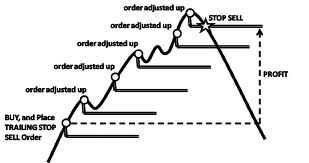
Når du følger eksemplet ovenfor, skal du dog huske på, at din handel skal have en fortjeneste, der er stor nok til, at Trailing Stop kan bevæge sig over din åbne pris, før din fortjeneste kan garanteres.
Efterfølgende stop (TS) er knyttet til dine åbnede positioner, men det er vigtigt at huske, at hvis du har et efterfølgende stop på MT4, skal du have platformen åben for at den kan udføres med succes.
For at indstille et Trailing Stop skal du højreklikke på den åbne position i 'Terminal' vinduet og angive din ønskede pip-værdi for afstanden mellem TP-niveauet og den aktuelle pris i Trailing Stop-menuen.
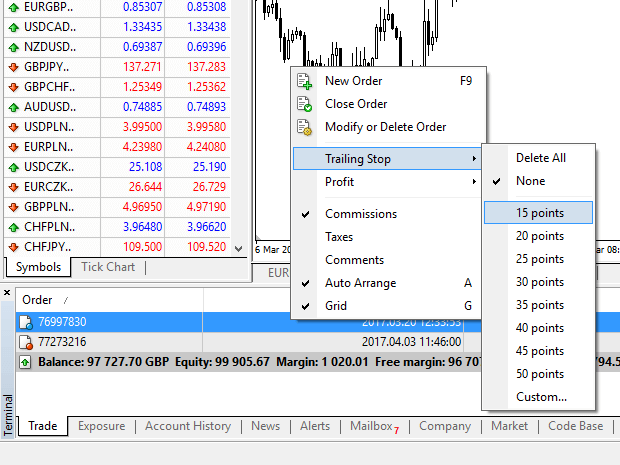
Dit Trailing Stop er nu aktivt. Det betyder, at hvis priserne ændres til den profitable markedsside, vil TS sikre, at stop loss-niveauet automatisk følger prisen.
Dit Trailing Stop kan nemt deaktiveres ved at indstille 'Ingen' i Trailing Stop-menuen. Hvis du hurtigt vil deaktivere den i alle åbne positioner, skal du blot vælge 'Slet alle'.
Som du kan se, giver MT4 dig masser af måder at beskytte dine positioner på på få øjeblikke.
*Selv om Stop Loss-ordrer er en af de bedste måder at sikre, at din risiko styres og potentielle tab holdes på acceptable niveauer, giver de ikke 100 % sikkerhed.
Stop tab er gratis at bruge, og de beskytter din konto mod ugunstige markedsbevægelser, men vær opmærksom på, at de ikke kan garantere din position hver gang. Hvis markedet pludselig bliver ustabilt og går ud over dit stopniveau (springer fra den ene pris til den næste uden at handle på niveauerne derimellem), er det muligt, at din position kan blive lukket på et dårligere niveau end anmodet om. Dette er kendt som prisglidning.
Garanteret stoptab, som ikke har nogen risiko for glidning og sikrer, at positionen lukkes ude på det Stop Loss-niveau, du anmodede om, selvom et marked bevæger sig imod dig, er gratis tilgængelige med en basiskonto.
Sådan trækker du penge fra XM
Hæv penge fra XM
1/ Klik på knappen "Udtrækning" på siden Min kontoNår du er logget ind på Min XM Group-konto, skal du klikke på " Udbetaling " i menuen.
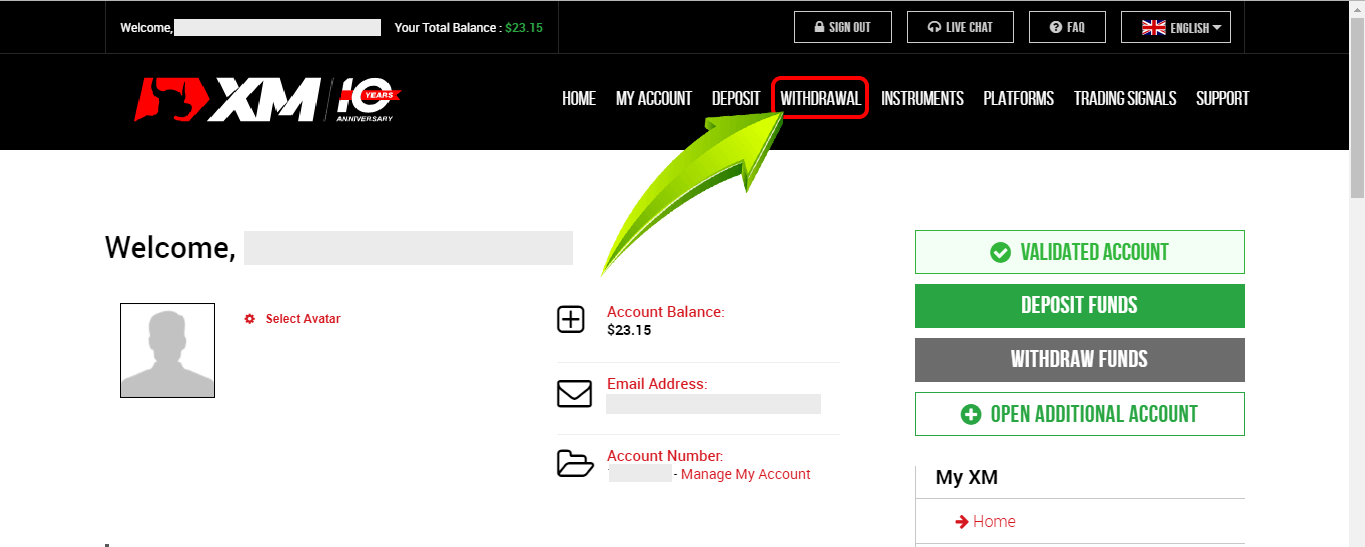
2/ Vælg Udbetalingsmuligheder
Bemærk venligst følgende:
- Vi anbefaler kraftigt, at du indsender anmodninger om tilbagetrækning, efter du har lukket dine positioner.
- Bemærk venligst, at XM accepterer udbetalingsanmodninger for handelskonti med åbne positioner; dog gælder følgende restriktioner for at sikre sikkerheden ved vores kunders handler:
a) Anmodninger, der ville få marginniveauet til at falde til under 150 %, accepteres ikke fra mandag 01:00 til fredag 23:50 GMT+2 (DST gælder).
b) Forespørgsler, der kan få margenniveauet til at falde til under 400 %, vil ikke blive accepteret i weekenden, fra fredag 23:50 til mandag 01:00 GMT+2 (DST gælder).
- Bemærk venligst, at enhver hævning af midler fra din handelskonto vil resultere i forholdsmæssig fjernelse af din handelsbonus.
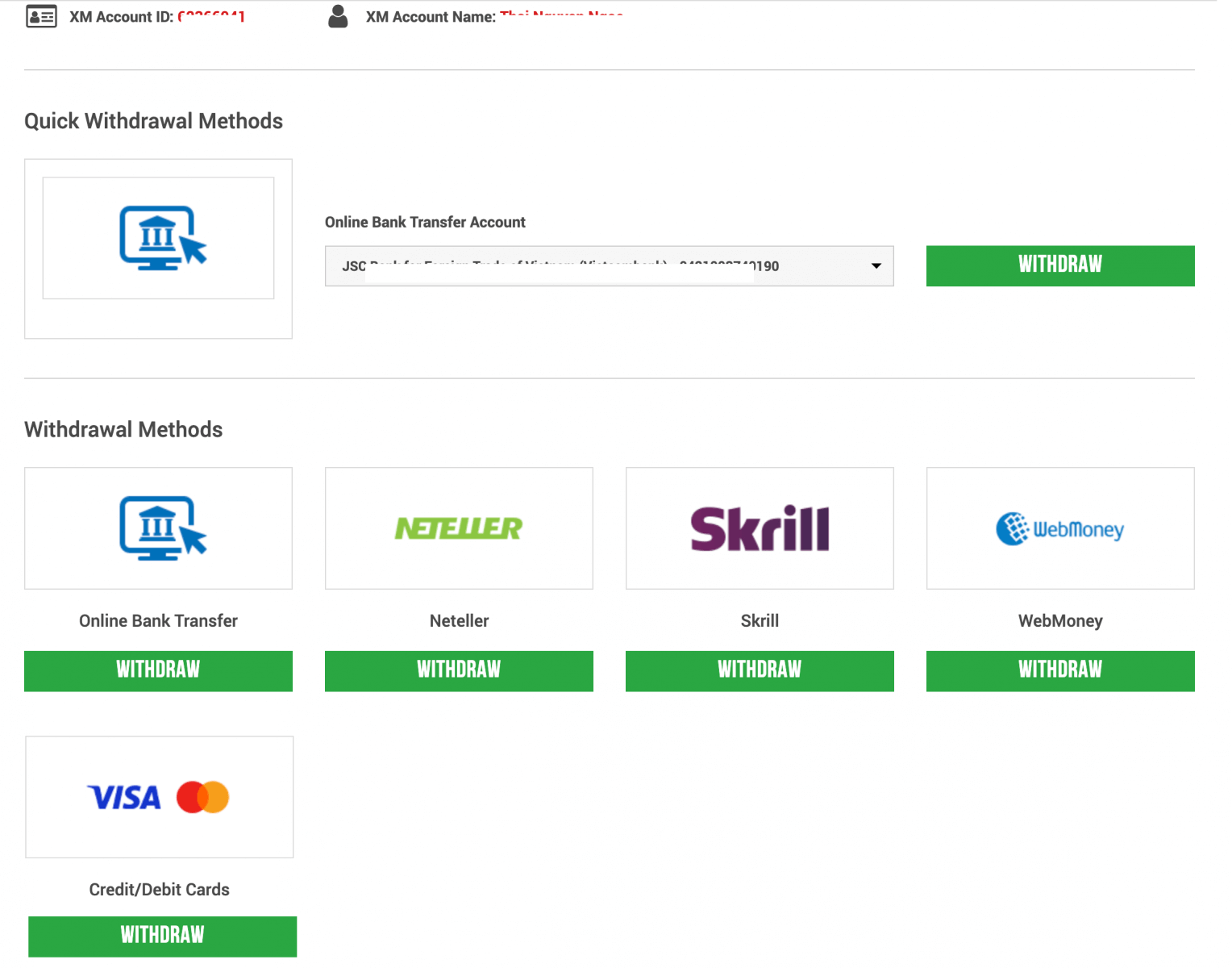
Kredit-/betalingskort kan hæves op til indbetalingsbeløbet.
Efter at have hævet op til det indsatte beløb, kan du vælge at hæve det resterende beløb ved at bruge den metode, du ønsker.
For eksempel: Du indbetaler 1000 USD på dit kreditkort, og du får en fortjeneste på 1000 USD efter handel. Hvis du vil hæve penge, skal du hæve 1000 USD eller beløbet indsat med et kreditkort, de resterende 1000 USD kan du hæve på andre måder.
| Indbetalingsmetoder | Mulige tilbagetrækningsmetoder |
|---|---|
| Kredit/betalingskort | Udbetalinger vil blive behandlet op til det beløb, der er indbetalt med kredit-/betalingskort. Det resterende beløb kan hæves via andre metoder |
| NETELLER/ Skrill/ WebMoney | Vælg din udbetalingsmetode ud over kredit- eller betalingskort. |
| Bankoverførsel | Vælg din udbetalingsmetode ud over kredit- eller betalingskort. |
3/ Indtast det beløb, du ønsker at hæve, og send anmodningen.
For eksempel: du vælger "Bankoverførsel", vælg derefter Bankens navn, indtast Bankkontonummer og det beløb, du ønsker at hæve.
Klik på "Ja" for at acceptere den foretrukne tilbagetrækningsprocedure, og klik derefter på "Anmod".
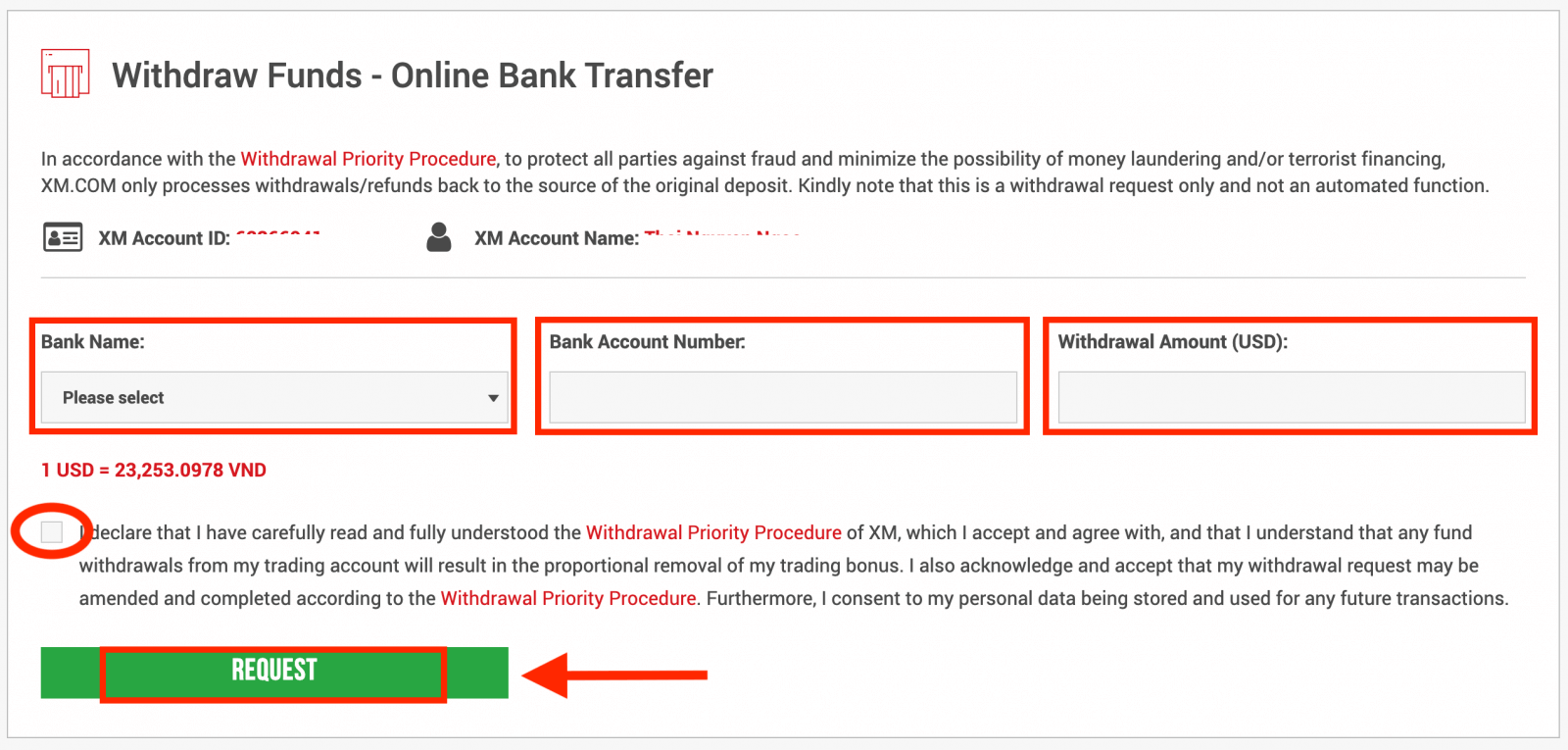
Fortrydelsesanmodningen er således indsendt.
Udbetalingsbeløbet vil automatisk blive trukket fra din handelskonto. Udbetalingsanmodninger fra XM Group vil blive behandlet inden for 24 timer (undtagen lørdag, søndag og helligdage)
| Udbetalingsmetoder | Udbetalingsgebyrer | Minimum hævebeløb | Behandlingstid |
|---|---|---|---|
| Kredit/betalingskort | Gratis | 5 USD ~ | 2-5 hverdage |
| NETELLER/ Skrill/ WebMoney | Gratis | 5 USD ~ | 24 arbejdstimer |
| Bankoverførsel | XM dækker alle transfergebyrer | 200 USD ~ | 2-5 hverdage |
Ansvarsfraskrivelser
XMP (bonus), der er blevet indløst, vil blive fjernet helt, selvom du kun hæver 1 USD
Hos XM kan en klient åbne op til 8 konti.
Derfor er det muligt at forhindre fjernelse af hele XMP (bonus) ved at åbne en anden konto, overføre investeringsbeløbet til denne konto og bruge det til at hæve penge.
Hvilke betalingsmuligheder har jeg for at hæve penge?
Vi tilbyder en bred vifte af betalingsmuligheder for ind-/udbetalinger: med flere kreditkort, flere elektroniske betalingsmetoder, bankoverførsel, lokal bankoverførsel og andre betalingsmetoder. Så snart du åbner en handelskonto, kan du logge ind på vores medlemsområde, vælge en betalingsmetode efter dine præferencer på indbetalings-/udbetalingssiderne og følge instruktionerne.
Hvad er minimums- og maksimumsbeløbet, som jeg kan hæve?
Det mindste udbetalingsbeløb er 5 USD (eller tilsvarende pålydende) for flere betalingsmetoder, der understøttes i alle lande. Beløbet varierer dog afhængigt af den betalingsmetode, du vælger, og din handelskontovalideringsstatus. Du kan læse flere detaljer om ind- og udbetalingsprocessen i medlemsområdet. Ofte stillede spørgsmål (ofte stillede spørgsmål)
Verifikation
Hvorfor skal jeg indsende mine dokumenter til kontovalidering?
Som en reguleret virksomhed opererer vi efter adskillige compliance-relaterede spørgsmål og procedurer pålagt af vores vigtigste regulerende myndighed, IFSC. Disse procedurer involverer indsamling af tilstrækkelig dokumentation fra vores kunder med hensyn til KYC (Kend din klient), herunder indsamling af et gyldigt ID-kort og en nylig (inden for 6 måneder) forbrugsregning eller bankkontoudtog, der bekræfter den adresse, kunden har registreret sig med.
Skal jeg uploade mine dokumenter igen, hvis jeg åbner en ny handelskonto, og min første konto allerede er blevet valideret?
Nej, din nye konto bliver automatisk valideret, så længe du bruger de samme personlige kontaktoplysninger som for din tidligere konto.
Kan jeg opdatere mine personlige oplysninger?
Hvis du ønsker at opdatere din e-mailadresse, bedes du sende en e-mail til [email protected] fra din registrerede e-mailadresse.
Hvis du ønsker at opdatere din bopælsadresse, bedes du sende en e-mail til [email protected] fra din registrerede e-mailadresse og uploade POR (ikke ældre end 6 måneder), der bekræfter denne adresse i medlemsområdet.
Depositum
Hvilke betalingsmuligheder har jeg for at indsætte/hæve penge?
Vi tilbyder en bred vifte af betalingsmuligheder for ind-/udbetalinger: med flere kreditkort, flere elektroniske betalingsmetoder, bankoverførsel, lokal bankoverførsel og andre betalingsmetoder.Så snart du åbner en handelskonto, kan du logge ind på vores medlemsområde, vælge en betalingsmetode efter dine præferencer på indbetalings-/udbetalingssiderne og følge instruktionerne.
I hvilke valutaer kan jeg indsætte penge på min handelskonto?
Du kan indbetale penge i enhver valuta, og de vil automatisk blive konverteret til basisvalutaen på din konto i henhold til XM's gældende interbankpris.
Hvad er det mindste og maksimale beløb, jeg kan indbetale/udbetale?
Minimumsbeløbet for indbetaling/udbetaling er 5 USD (eller tilsvarende pålydende) for flere betalingsmetoder, der understøttes i alle lande. Beløbet varierer dog afhængigt af den betalingsmetode, du vælger, og din handelskontovalideringsstatus. Du kan læse flere detaljer om ind- og udbetalingsprocessen i medlemsområdet.
Hvor lang tid tager det for pengene at nå min bankkonto?
Det afhænger af det land, pengene sendes til. Standard bankoverførsel inden for EU tager 3 arbejdsdage. Bankoverførsler til nogle lande kan tage op til 5 arbejdsdage.
Hvor lang tid tager indbetalingen/udbetalingen med kreditkort, e-wallet eller en anden betalingsmetode?
Alle indbetalinger er øjeblikkelige, undtagen bankoverførsel. Alle udbetalinger behandles af vores backoffice inden for 24 timer på hverdage.
Er der nogen indbetalings-/udbetalingsgebyrer?
Vi opkræver ingen gebyrer for vores ind-/udbetalingsmuligheder. For eksempel, hvis du indbetaler USD 100 af Skrill og derefter hæver USD 100, vil du se det fulde beløb på USD 100 på din Skrill-konto, da vi dækker alle transaktionsgebyrer begge veje for dig. Dette gælder også for alle kredit-/betalingskortindbetalinger. For indbetalinger/udbetalinger via international bankoverførsel dækker XM alle overførselsgebyrer pålagt af vores banker, undtagen indskud på mindre end 200 USD (eller tilsvarende pålydende).
Hvis jeg indbetaler penge via e-wallet, kan jeg så hæve penge til mit kreditkort?
For at beskytte alle parter mod svig og i overensstemmelse med de gældende love og regler for forebyggelse og bekæmpelse af hvidvaskning af penge, er vores virksomheds politik at returnere kundens midler til oprindelsen af disse midler, og som sådan vil hævningen blive returneret til din e-wallet-konto. Dette gælder for alle udbetalingsmetoder, og udbetalingen skal gå tilbage til kilden til pengeindbetalingen.Handel
Hvordan fungerer Forex Trading?
Forex handel er i bund og grund handel med valutaer for hinanden. Som sådan sælger en XM-kunde én valuta mod en anden til en aktuel markedskurs.For at kunne handle, er det nødvendigt at åbne en konto og holde valuta A og derefter veksle valuta A til valuta B enten for en langsigtet eller en kortsigtet handel, med det endelige mål varierende i overensstemmelse hermed.
Da valutahandel udføres på valutapar (dvs. citeringen af den relative værdi af en valutaenhed i forhold til en anden valutaenhed), er den første valuta den såkaldte basisvaluta, mens den anden valuta kaldes citatvalutaen.
For eksempel er noteringen EUR/USD 1,2345 prisen på euroen udtrykt i amerikanske dollars, hvilket betyder, at 1 euro er lig med 1,2345 amerikanske dollars.
Valutahandel kan udføres 24 timer i døgnet, fra 22.00 GMT søndag til 22.00 GMT fredag, med valutaer, der handles blandt de store finansielle centre i London, New York, Tokyo, Zürich, Frankfurt, Paris, Sydney, Singapore og Hong Kong.
Hvad påvirker priserne i Forex Trading?
Der er et uendeligt antal faktorer, der alle bidrager til og påvirker priserne i forex trading (dvs. valutakurser) dagligt, men det kunne være sikkert at sige, at der er 6 hovedfaktorer, der bidrager mest og er mere eller mindre de vigtigste drivkræfter for valutakursudsving:
2. Forskelle i rentesatser
3. Underskud på betalingsbalancens løbende poster
4. Offentlig gæld
5. Bytteforhold
6. Politisk og økonomisk stabilitet
For bedst at forstå ovenstående 6 faktorer, skal du huske på, at valutaer handles mod hinanden. Så når en falder, stiger en anden, da prisen på enhver valuta altid er angivet mod en anden valuta.
Hvad er Forex Trading Software?
Forex trading software er en online handelsplatform, der leveres til hver XM-klient, som giver dem mulighed for at se, analysere og handle valutaer eller andre aktivklasser. Enkelt sagt får hver XM-klient adgang til en handelsplatform (dvs. software), der er direkte forbundet med det globale markedsprisfeed og giver dem mulighed for at udføre transaktioner uden hjælp fra en tredjepart.
Hvem er deltagere i Forex Trading Market?
Forex trading markedsdeltagere kan falde i en af følgende kategorier:
1. Rejsende eller oversøiske forbrugere, der veksler penge for at rejse til udlandet eller købe varer fra udlandet.
2. Virksomheder, der køber råvarer eller varer fra udlandet og skal veksle deres lokale valuta til valutaen i sælgerlandet.
3. Investorer eller spekulanter, der veksler valutaer, som enten kræver en fremmed valuta, for at handle med aktier eller andre aktivklasser fra udlandet eller handler med valuta for at tjene penge på markedsændringer.
4. Pengeinstitutter, der veksler penge for at servicere deres kunder eller for at låne penge ud til oversøiske kunder.
5. Regeringer eller centralbanker, der enten køber eller sælger valutaer og forsøger at justere finansielle ubalancer eller justere økonomiske forhold.
Hvad er vigtigt i Forex Trading?
Som detailhandler af udenlandsk valuta er de vigtigste faktorer, der påvirker din handel, handelsudførelseskvalitet, hastighed, d og spreads. Det ene påvirker det andet. Et spread er forskellen mellem bud- og udbudsprisen for et valutapar (købs- eller salgspris), og for at gøre det endnu nemmere er det den pris, som din mægler eller bank er villig til at sælge eller købe din anmodede handelsordre til. Spreads har dog kun betydning med den korrekte udførelse.
På forex trading-markedspladsen, når vi refererer til eksekvering, mener vi den hastighed, hvormed en valutahandler faktisk kan købe eller sælge, hvad de ser på deres skærm, eller hvad de er noteret som bud/udbudspris over telefonen. En god pris giver ingen mening, hvis din bank eller mægler ikke kan udfylde din ordre hurtigt nok til at få den bud/udbudspris.
Hvad er Majors i Forex Trading?
I forex trading er nogle valutapar kaldet majors (større par). Denne kategori inkluderer de mest handlede valutapar, og de inkluderer altid USD på den ene side. Større par inkluderer: EUR/USD, USD/JPY, GBP/USD, USD/CHF, USD/CAD, AUD/USD, NZD/USD
Hvad er mindreårige i Forex Trading?
I forex trading er mindre valutapar eller kryds alle valutapar, der ikke inkluderer USD på den ene side.
Hvad er eksotiske i Forex Trading?
I forex trading inkluderer eksotiske par de mindre handlede valutapar, der inkluderer en større valuta parret med valutaen i en mindre eller fremvoksende økonomi. Disse par har normalt mindre volatilitet og mindre likviditet og præsenterer ikke den dynamiske adfærd af større par og kryds.
Fordele ved Forex Trading med XM
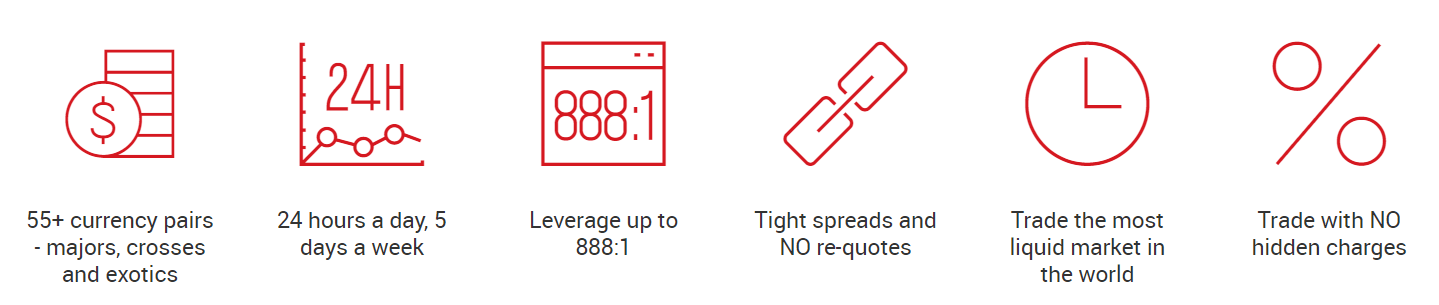
- 55+ valutapar - majors, kryds og eksotiske
- 24 timer i døgnet, 5 dage om ugen
- Udnyt op til 888:1
- Tight spreads og INGEN gencitater
- Handl det mest likvide marked i verden
- Handl uden skjulte gebyrer
Tilbagetrækning
Hvad er proceduren for tilbagetrækningsprioritet?
For at beskytte alle parter mod svig og minimere muligheden for hvidvaskning af penge og/eller finansiering af terrorisme, vil XM kun behandle udbetalinger/refusioner tilbage til kilden til den oprindelige indbetaling i henhold til proceduren for tilbagetrækningsprioritet nedenfor:- Kredit-/betalingskorthævninger. Indsendte udbetalingsanmodninger, uanset den valgte udbetalingsmetode, vil blive behandlet via denne kanal op til det samlede beløb, der er indbetalt med denne metode.
- E-wallet hævninger. E-wallet-refusioner/-udbetalinger vil blive behandlet, når alle kredit-/debetkortindskud er blevet fuldstændigt refunderet.
- Andre metoder. Alle andre metoder, såsom udbetalinger via bankoverførsler, skal bruges, når indbetalinger foretaget med ovenstående to metoder er fuldstændig opbrugt.
Alle anmodninger om tilbagetrækning vil blive gennemført inden for 24 arbejdstimer; dog vil alle indsendte udbetalingsanmodninger øjeblikkeligt blive afspejlet i kundernes handelskonti som afventende udbetalinger. I tilfælde af at en klient vælger en forkert udbetalingsmetode, vil kundens anmodning blive behandlet i henhold til proceduren for tilbagetrækningsprioritet beskrevet ovenfor.
Alle anmodninger om tilbagetrækning fra kunder skal behandles i den valuta, som indbetalingen oprindeligt blev foretaget i. Hvis indbetalingsvalutaen afviger fra overførselsvalutaen, vil overførselsbeløbet blive konverteret af XM til overførselsvalutaen til den gældende valutakurs.
Hvordan kan jeg hæve, hvis mit hævebeløb overstiger det beløb, jeg indsatte via kredit-/betalingskort?
Da vi kun kan overføre det samme beløb tilbage til dit kort som det beløb, du har indsat, kan overskuddet overføres til din bankkonto via bankoverførsel. Hvis du også har foretaget indbetalinger via E-wallet, har du også mulighed for at hæve overskud til den samme E-wallet.
Hvor lang tid tager det at modtage mine penge, efter jeg har foretaget en udbetalingsanmodning?
Din anmodning om udbetaling behandles af vores backoffice inden for 24 timer. Du vil modtage dine penge samme dag for betalinger foretaget via e-wallet, mens det for betalinger med bankoverførsel eller kredit-/betalingskort normalt tager 2 - 5 hverdage.
Kan jeg hæve mine penge, når jeg vil?
For at hæve penge skal din handelskonto være valideret. Det betyder, at du først skal uploade dine dokumenter i vores medlemsområde: Identitetsbevis (ID, pas, kørekort) og bevis for ophold (forbrugsregning, telefon-/internet-/tv-regning eller kontoudtog), som inkluderer din adresse og dit navn og må ikke være ældre end 6 måneder. Når du modtager bekræftelse fra vores valideringsafdeling på, at din konto er blevet valideret, kan du anmode om fondens udbetaling ved at logge ind på medlemsområdet, vælge fanen Udbetaling og sende os en udbetalingsanmodning. Det er kun muligt at sende din udbetaling tilbage til den oprindelige indbetalingskilde. Alle udbetalinger behandles af vores Back Office inden for 24 timer på hverdage.
Er der nogle hævningsgebyrer?
Vi opkræver ingen gebyrer for vores ind-/udbetalingsmuligheder. For eksempel, hvis du indbetaler USD 100 af Skrill og derefter hæver USD 100, vil du se det fulde beløb på USD 100 på din Skrill-konto, da vi dækker alle transaktionsgebyrer begge veje for dig.
Dette gælder også for alle kredit-/betalingskortindbetalinger. For indbetalinger/udbetalinger via international bankoverførsel, dækker XM alle overførselsgebyrer, der pålægges af vores banker, undtagen indbetalinger på mindre end 200 USD (eller tilsvarende pålydende).
Hvis jeg indbetaler penge via e-wallet, kan jeg så hæve penge til mit kreditkort?
For at beskytte alle parter mod svig og i overensstemmelse med de gældende love og regler for forebyggelse og bekæmpelse af hvidvaskning af penge, er vores virksomheds politik at returnere kunders midler til oprindelsen af disse midler, og som sådan vil hævningen blive returneret til din e-wallet-konto. Dette gælder for alle udbetalingsmetoder, og udbetalingen skal gå tilbage til kilden til pengeindbetalingen.
Hvad er MyWallet?
Det er en digital tegnebog, med andre ord en central placering, hvor alle de midler, kunderne tjener fra forskellige XM-programmer, er gemt. Fra MyWallet kan du administrere og hæve penge til den valgte handelskonto og se din transaktionshistorik.
Når du overfører penge til en XM-handelskonto, behandles MyWallet som enhver anden betalingsmetode. Du vil stadig være berettiget til at modtage indbetalingsbonusser i henhold til vilkårene for XM Bonus Program. For mere information, klik her.
Kan jeg hæve penge direkte fra MyWallet?
Nej. Du skal først sende penge til en af dine handelskonti, før du kan hæve dem. Jeg leder efter en specifik transaktion i MyWallet, hvordan kan jeg finde den?
Du kan filtrere din transaktionshistorik efter 'Transaktionstype', 'Handelskonto' og 'Affiliate ID' ved hjælp af rullemenuerne i dit dashboard. Du kan også sortere transaktioner efter 'Dato' eller 'Beløb', i stigende eller faldende rækkefølge, ved at klikke på deres respektive kolonneoverskrifter.
Kan jeg indbetale til/hæve fra min vens/slægtninges konto?
Da vi er en reguleret virksomhed, accepterer vi ikke ind-/udbetalinger foretaget af tredjeparter. Din indbetaling kan kun foretages fra din egen konto, og udbetalingen skal gå tilbage til den kilde, hvor indbetalingen blev foretaget.
Hvis jeg hæver penge fra min konto, kan jeg så også hæve overskuddet fra bonussen? Kan jeg hæve bonussen på et hvilket som helst tidspunkt?
Bonussen er kun til handelsformål og kan ikke trækkes tilbage. Vi tilbyder dig bonusbeløbet for at hjælpe dig med at åbne større positioner og give dig mulighed for at holde dine positioner åbne i en længere periode. Alle overskud lavet med bonussen kan til enhver tid trækkes tilbage.
Er det muligt at overføre penge fra en handelskonto til en anden handelskonto?
Ja, det er muligt. Du kan anmode om en intern overførsel mellem to handelskonti, men kun hvis begge konti er åbnet under dit navn, og hvis begge handelskonti er blevet valideret. Hvis basisvalutaen er anderledes, konverteres beløbet. Intern overførsel kan anmodes om i medlemsområdet, og den behandles øjeblikkeligt.
Hvad sker der med bonussen, hvis jeg bruger intern overførsel?
I dette tilfælde vil bonussen blive krediteret proportionalt.
Jeg brugte mere end én indbetalingsmulighed, hvordan kan jeg hæve nu?
Hvis en af dine indbetalingsmetoder har været et kredit-/betalingskort, skal du altid anmode om en udbetaling op til indbetalingsbeløbet, som før enhver anden udbetalingsmetode. Kun hvis det beløb, der er indbetalt via kredit-/betalingskort, refunderes fuldt ud til kilden, kan du vælge en anden udbetalingsmetode i henhold til dine andre indbetalinger.
Er der nogen ekstra gebyrer og provisioner?
Hos XM opkræver vi ingen gebyrer eller kommissioner. Vi dækker alle transaktionsgebyrer (med bankoverførsler for beløb over 200 USD).
Konklusion: Start din handelsrejse med tillid til XM
XM giver et ideelt miljø for begyndere, der tilbyder intuitive platforme, omfattende support og pædagogiske værktøjer. Ved at følge denne trin-for-trin guide kan du trygt begynde at handle med forex og tage de første skridt mod at nå dine økonomiske mål.
Udnyt XM's ressourcer og begynd at handle i dag! Med den rigtige tilgang og disciplin kan du bygge en succesfuld handelsrejse.